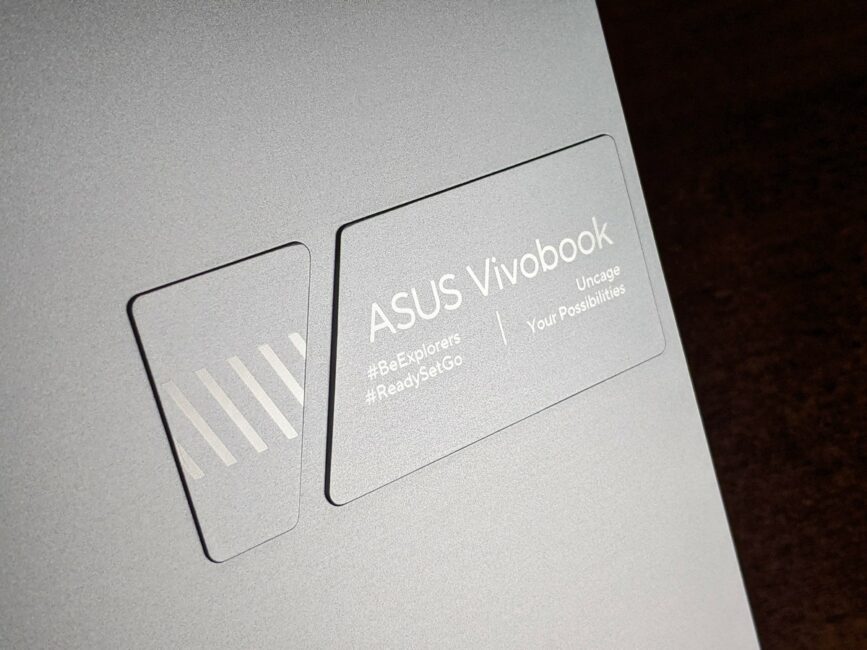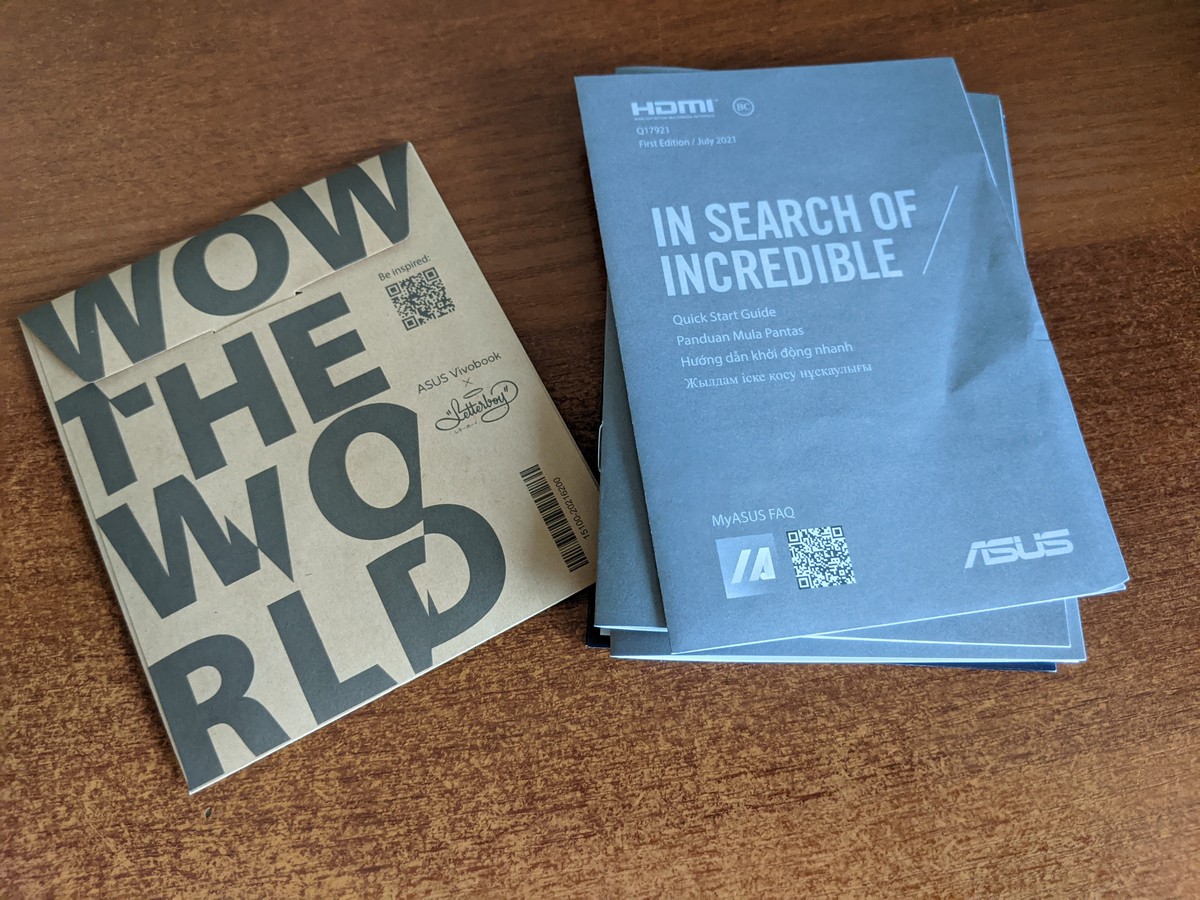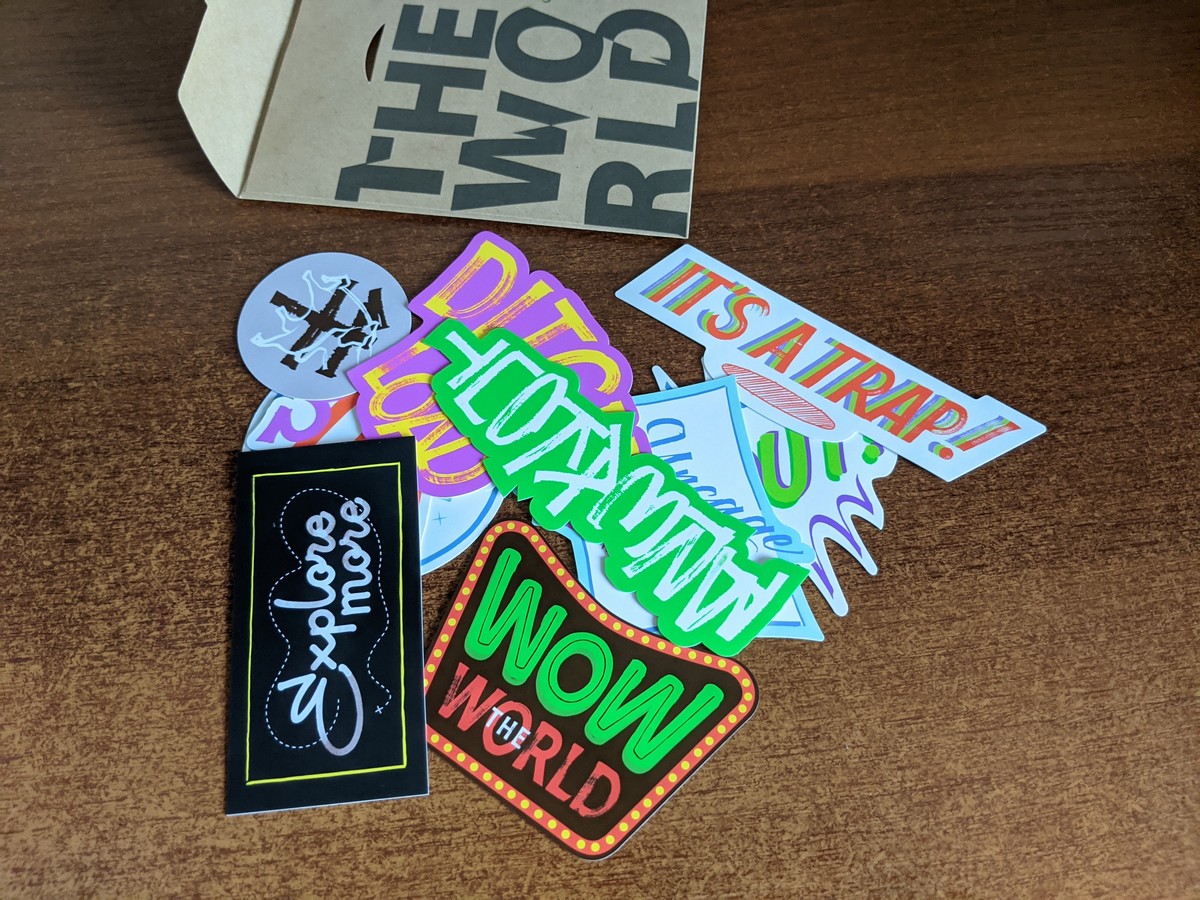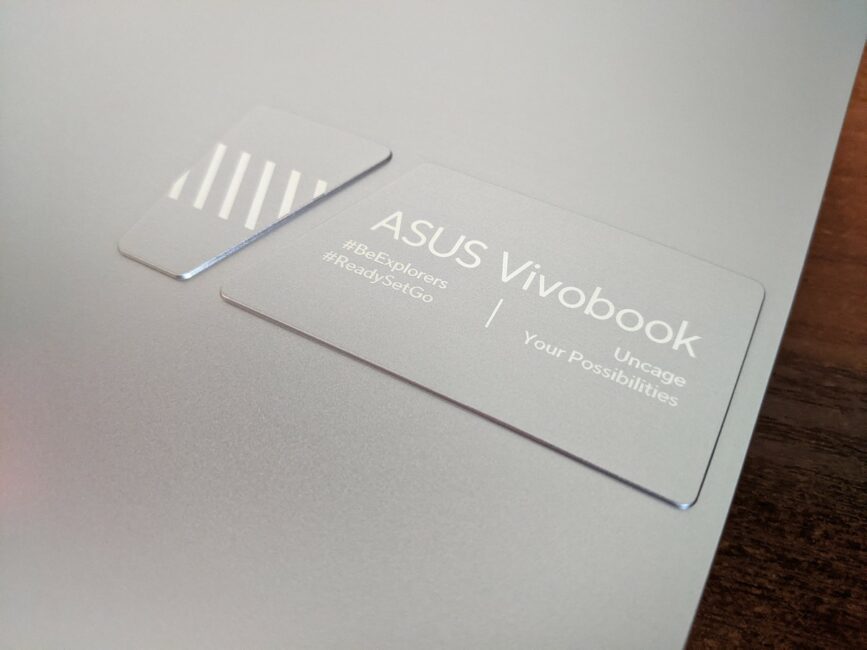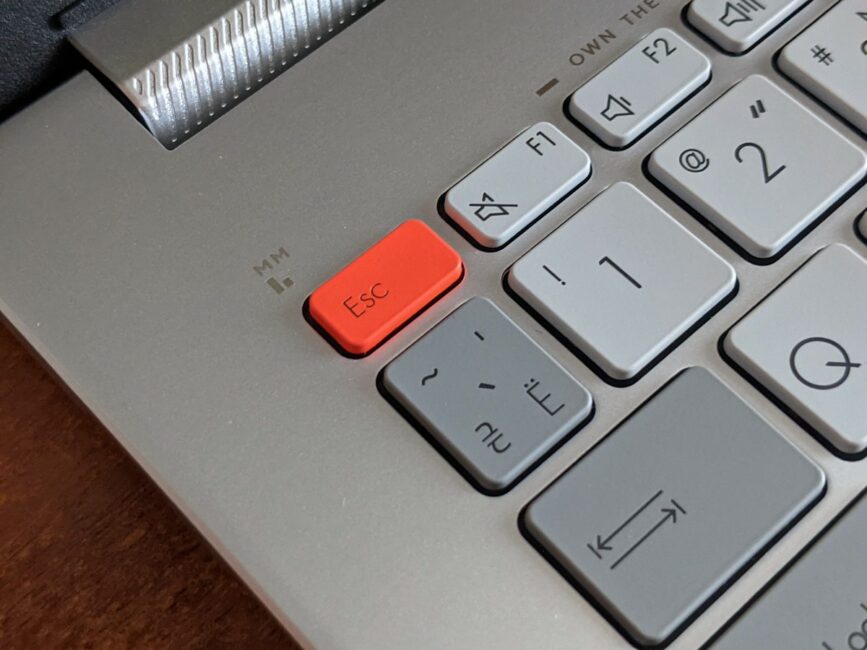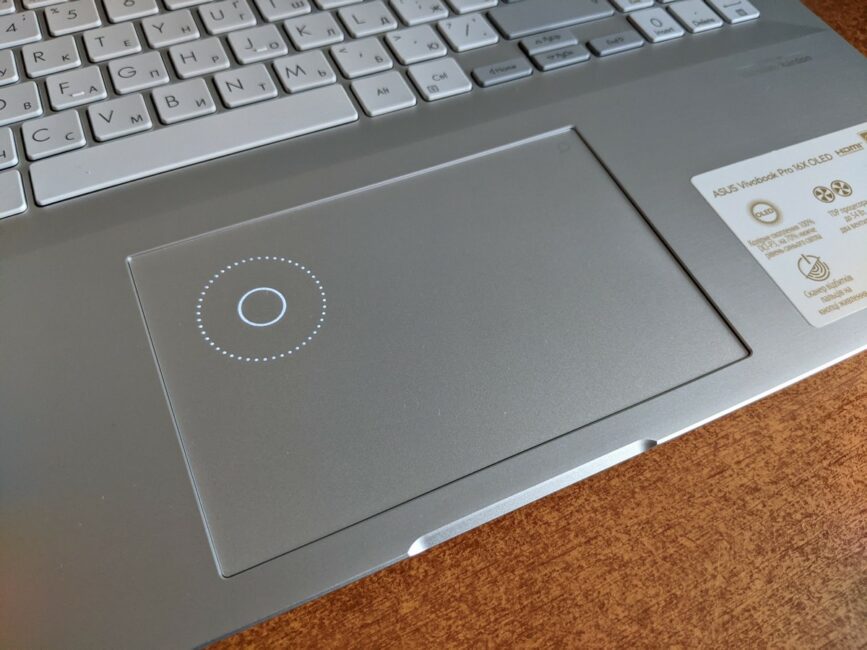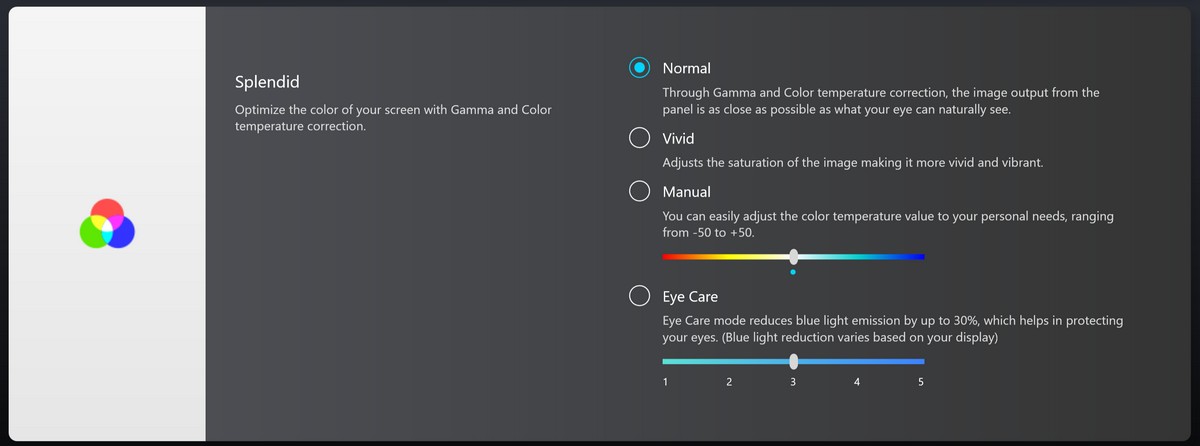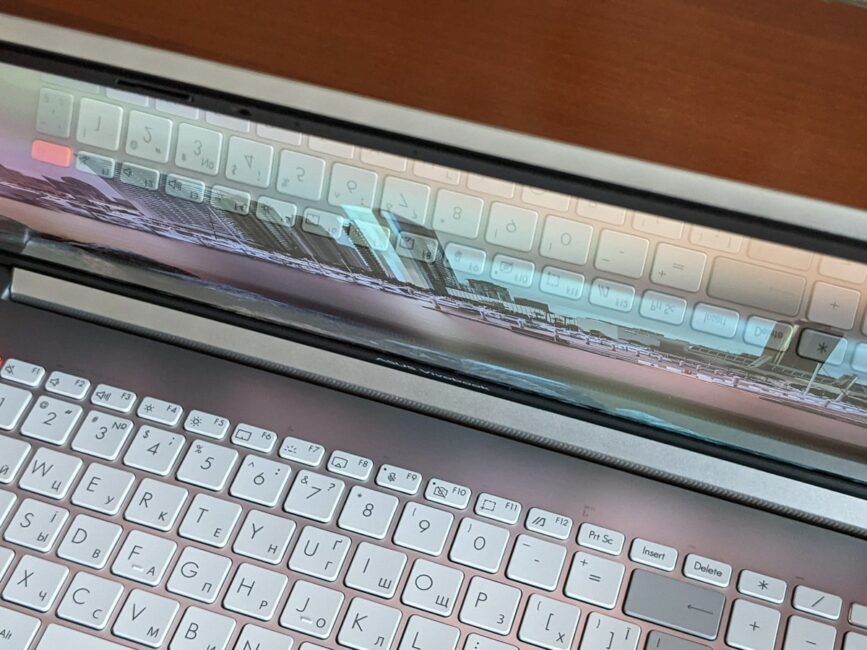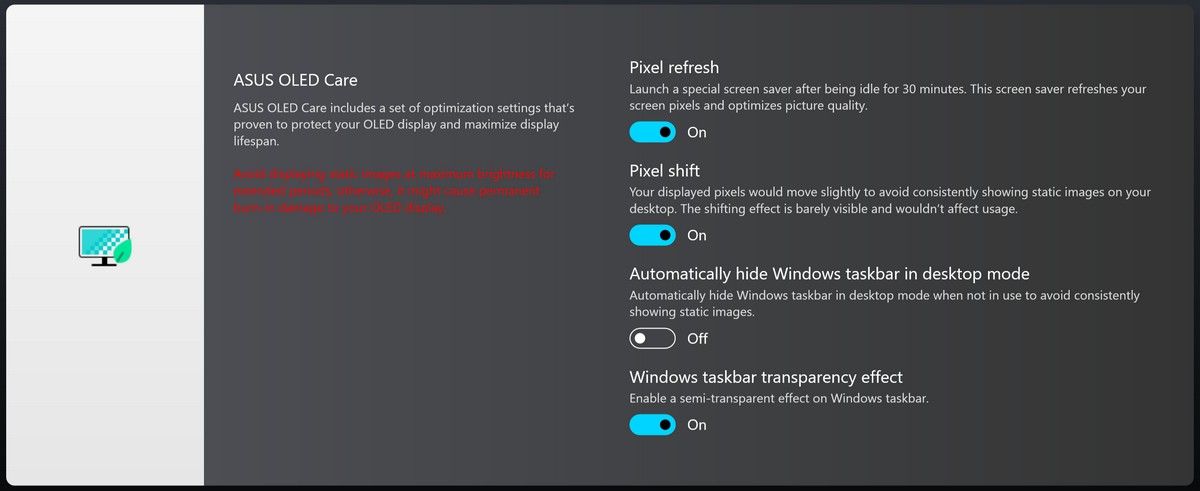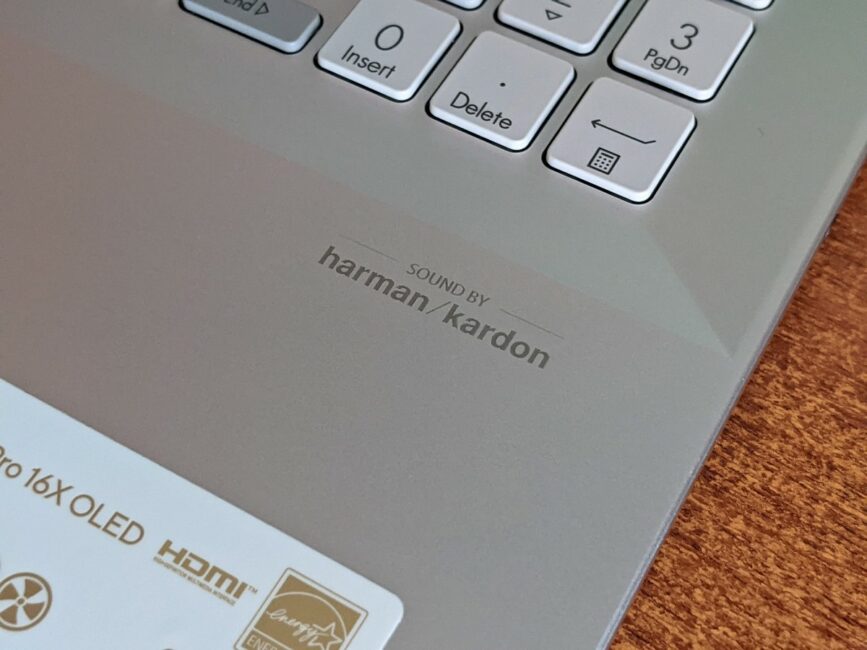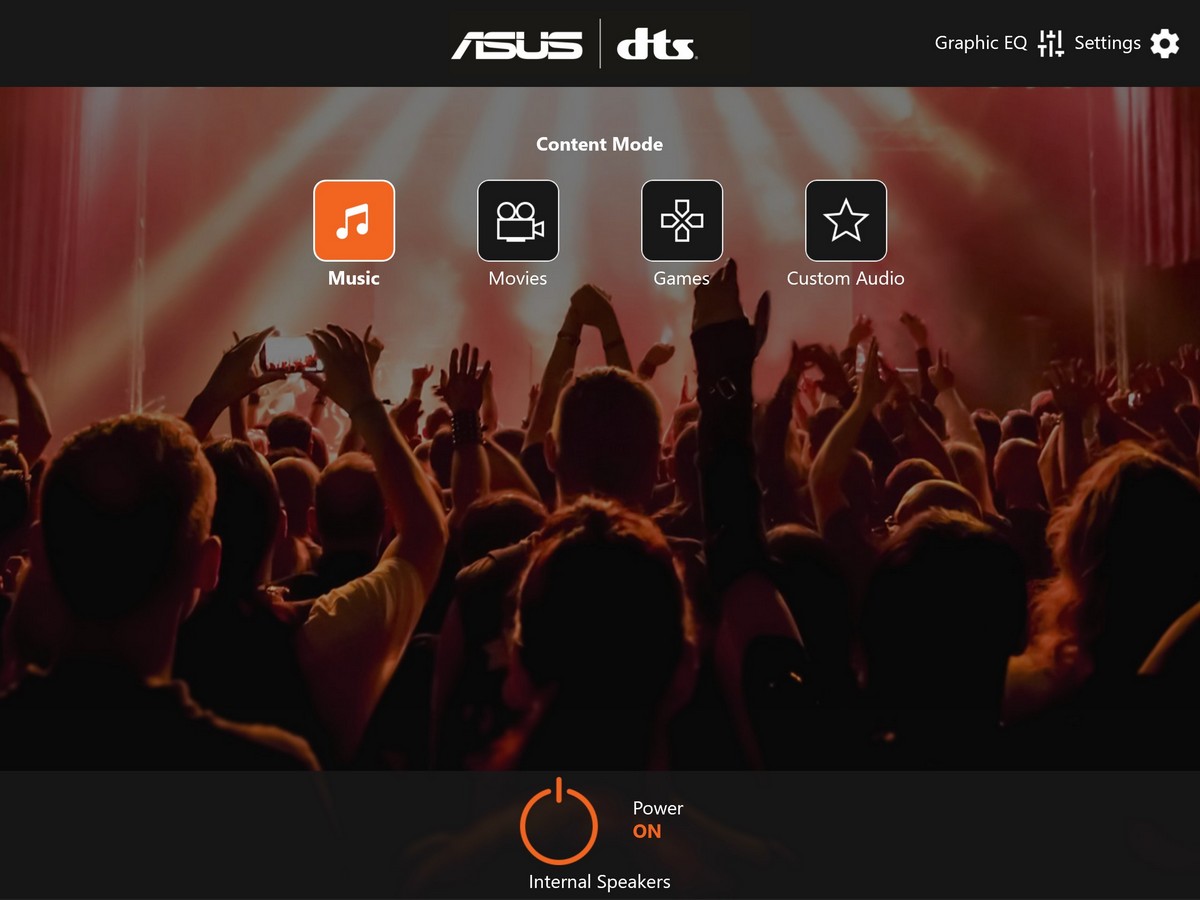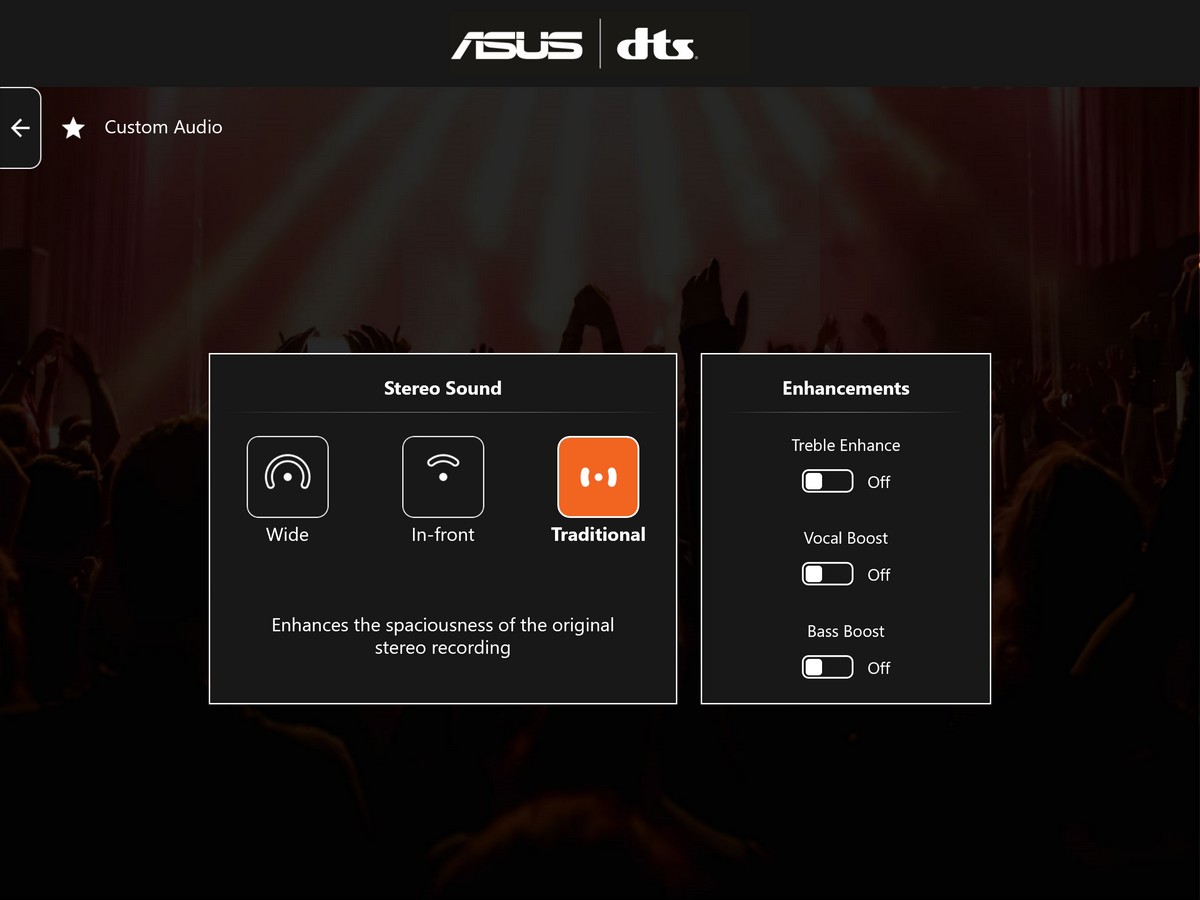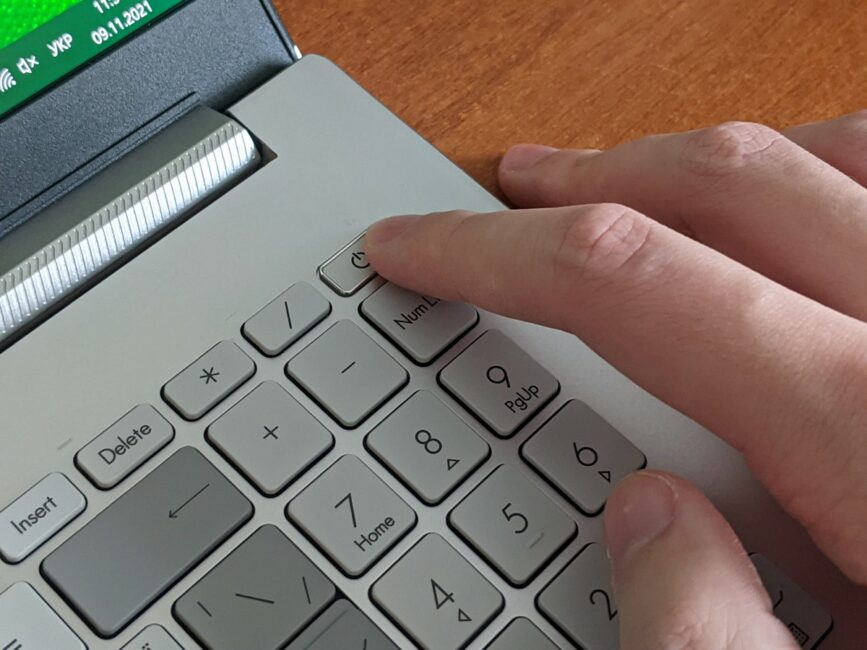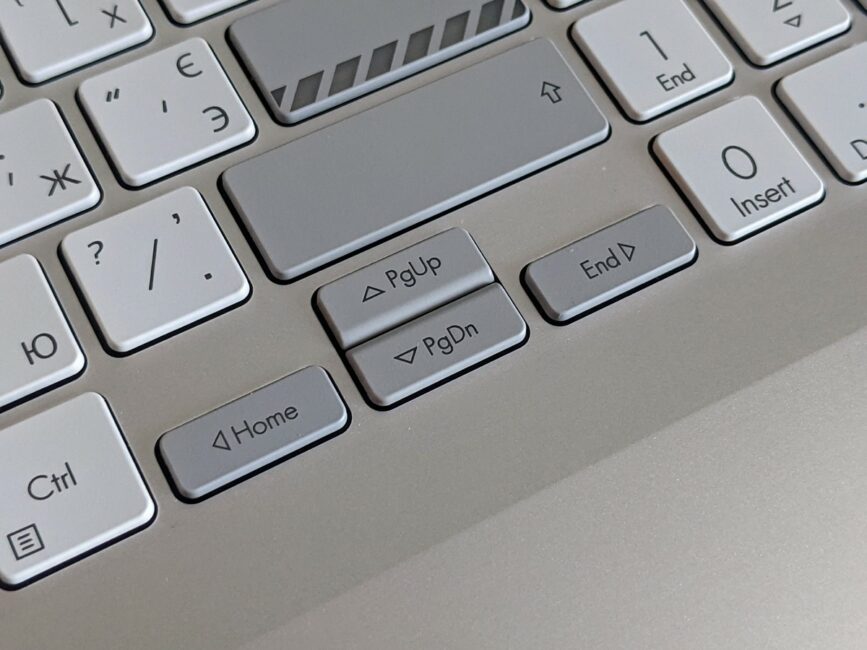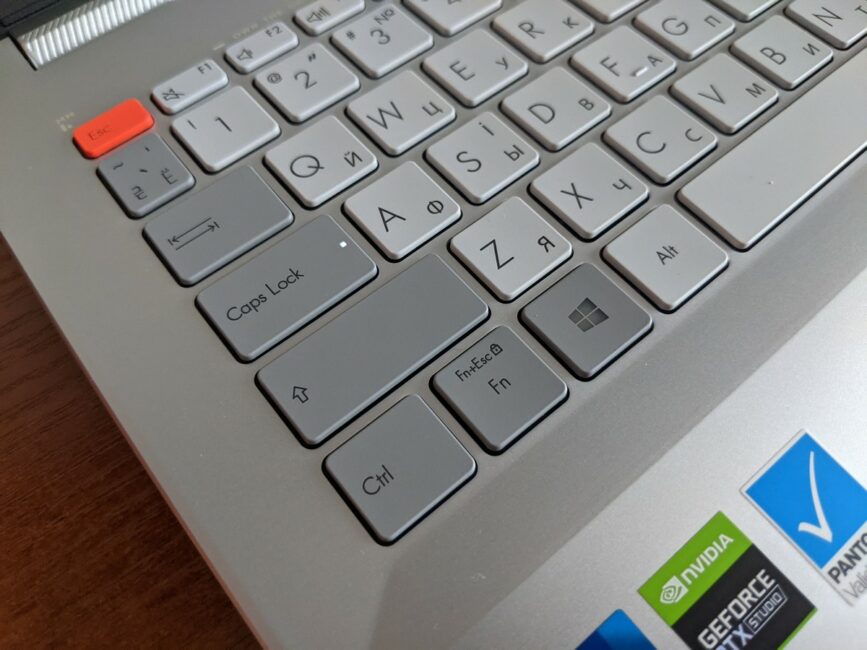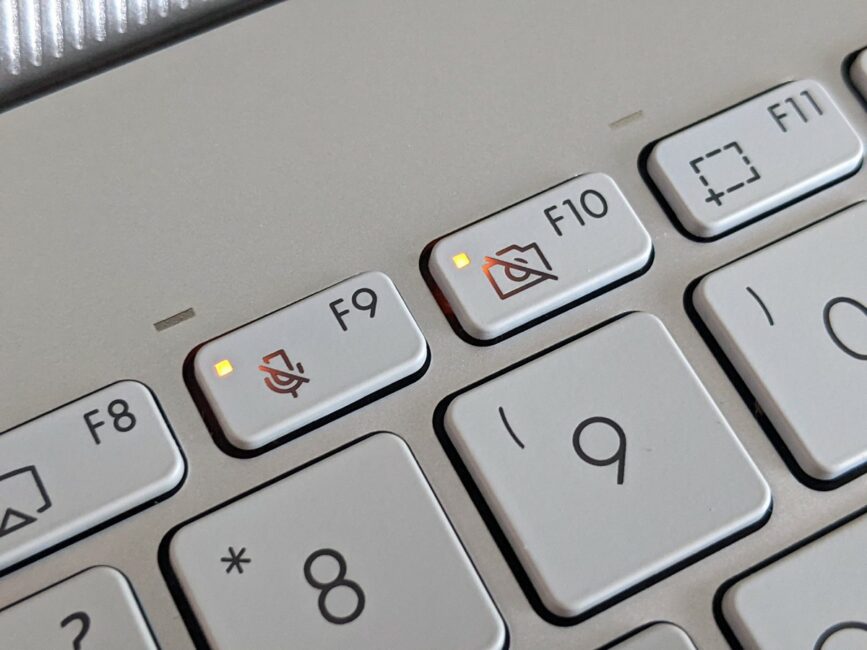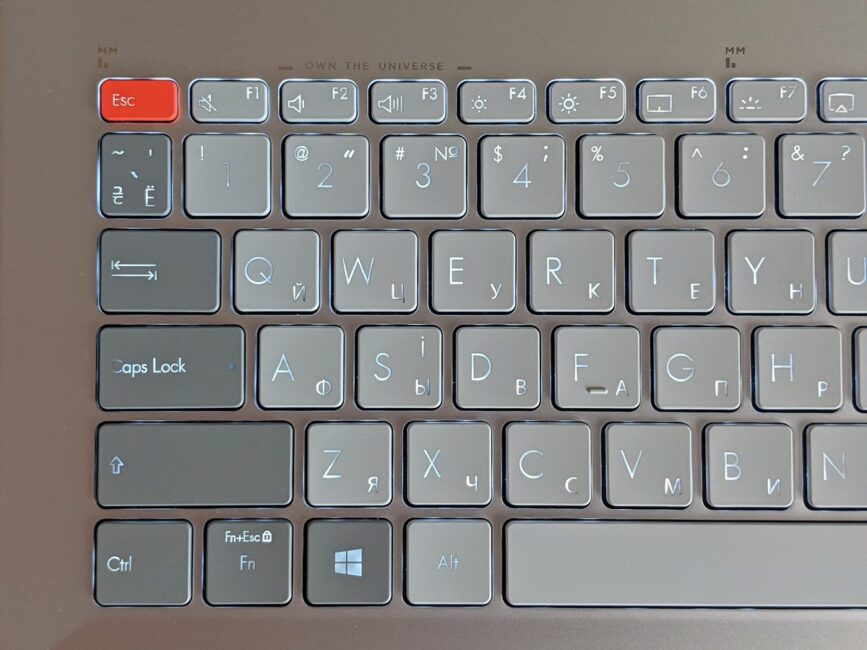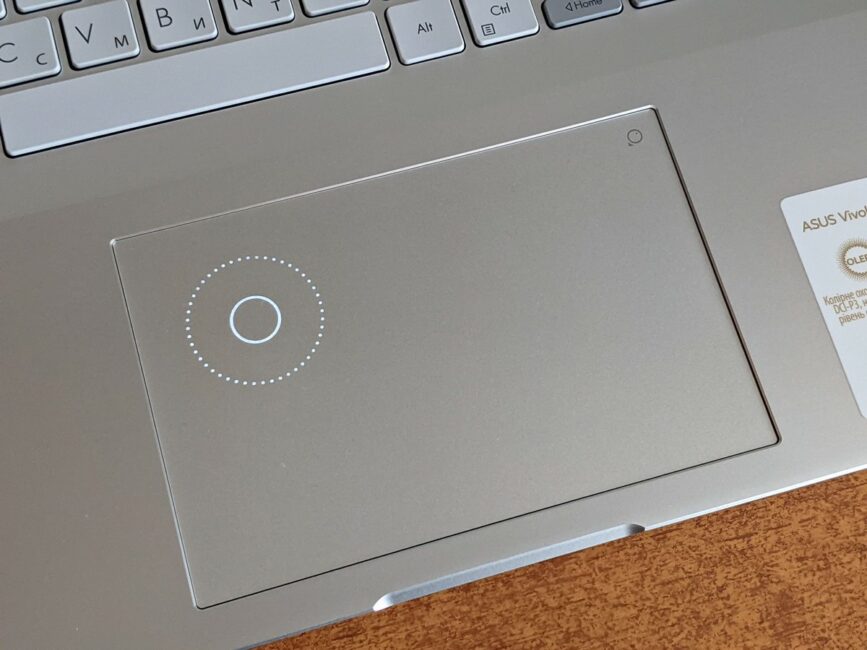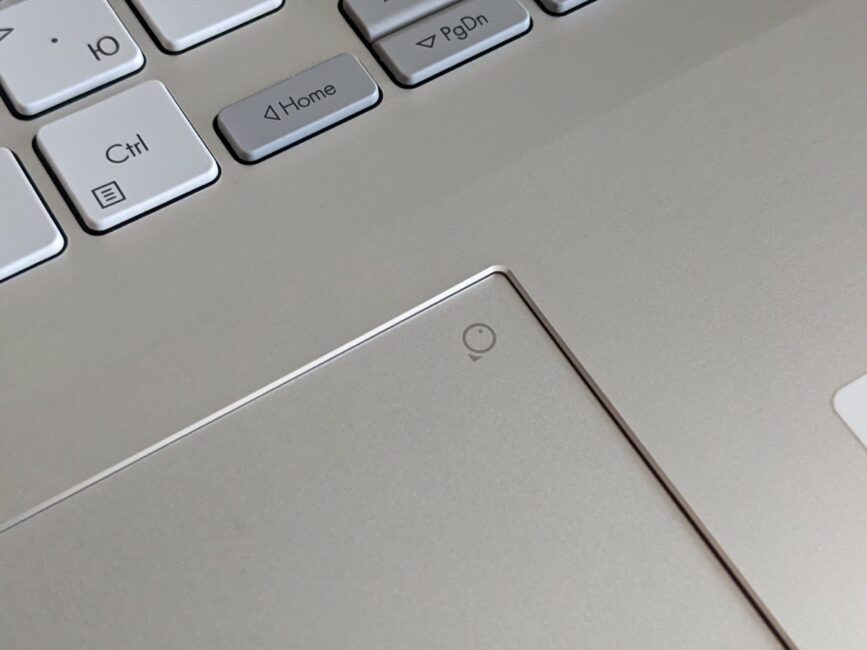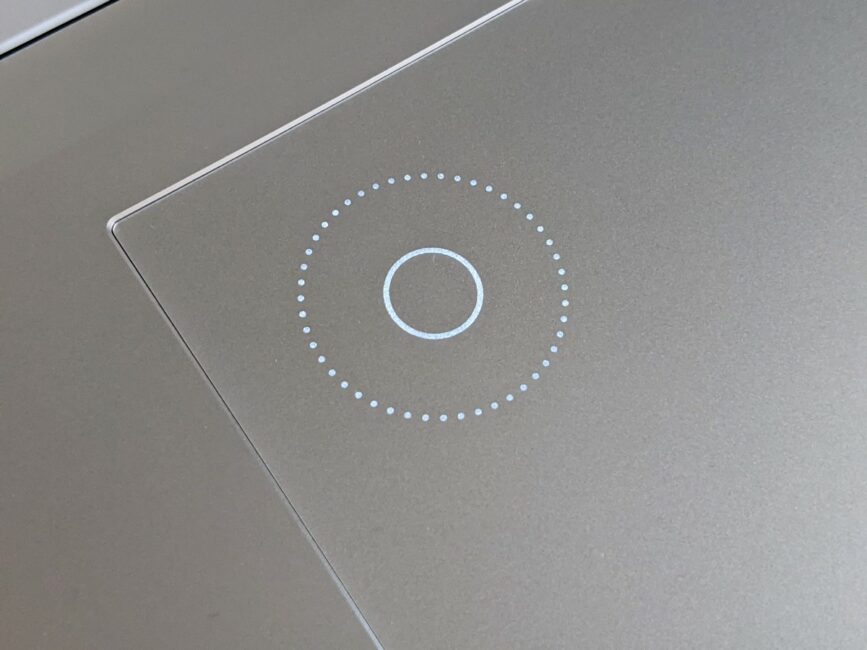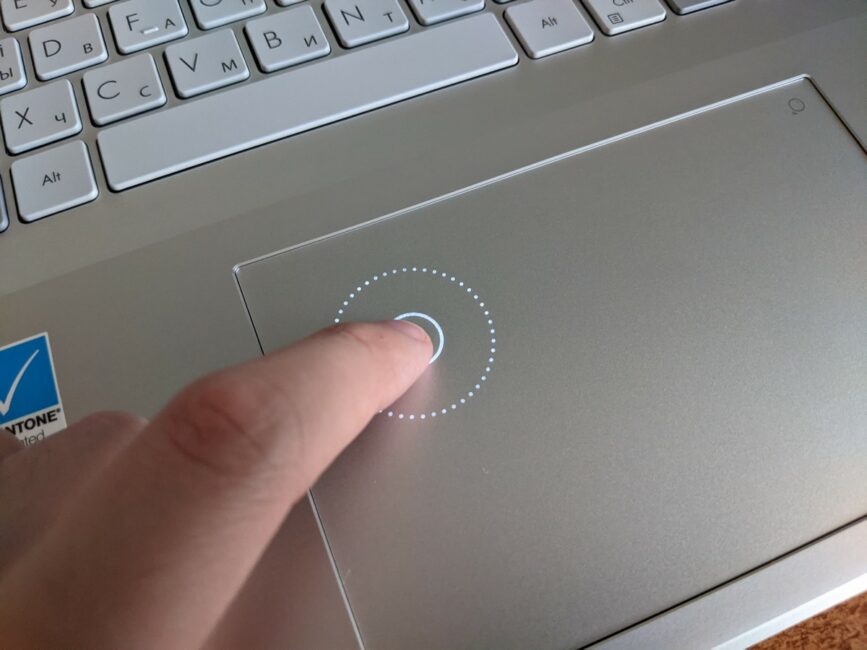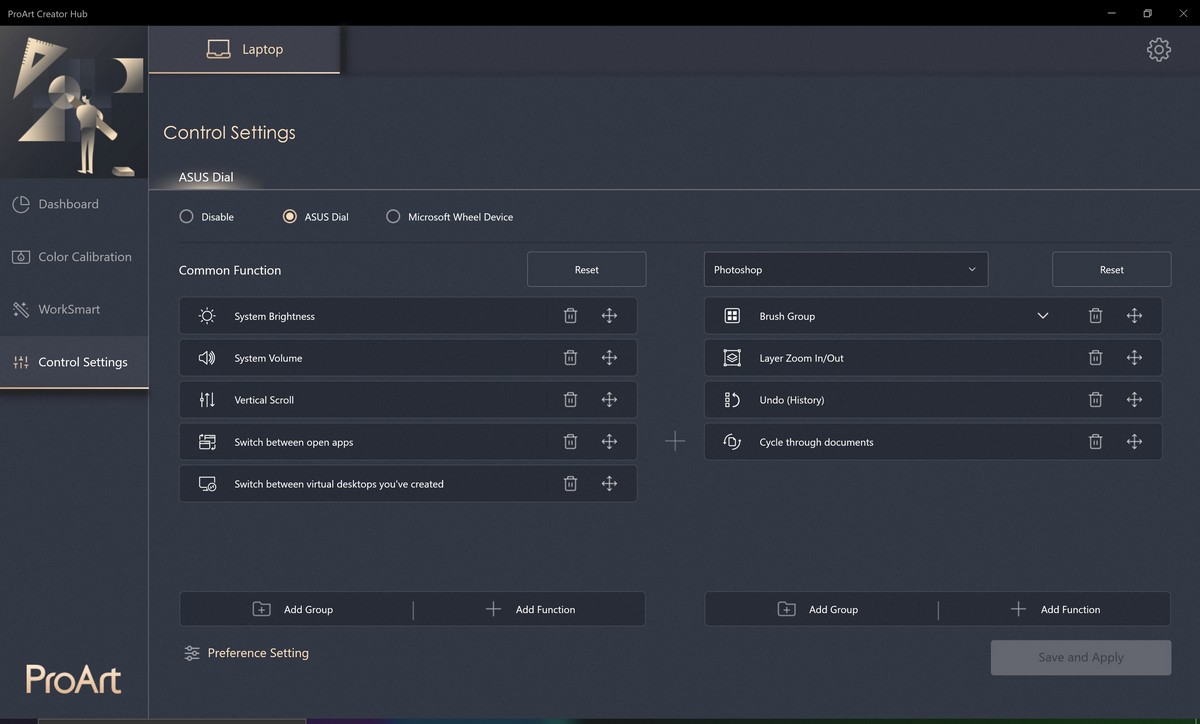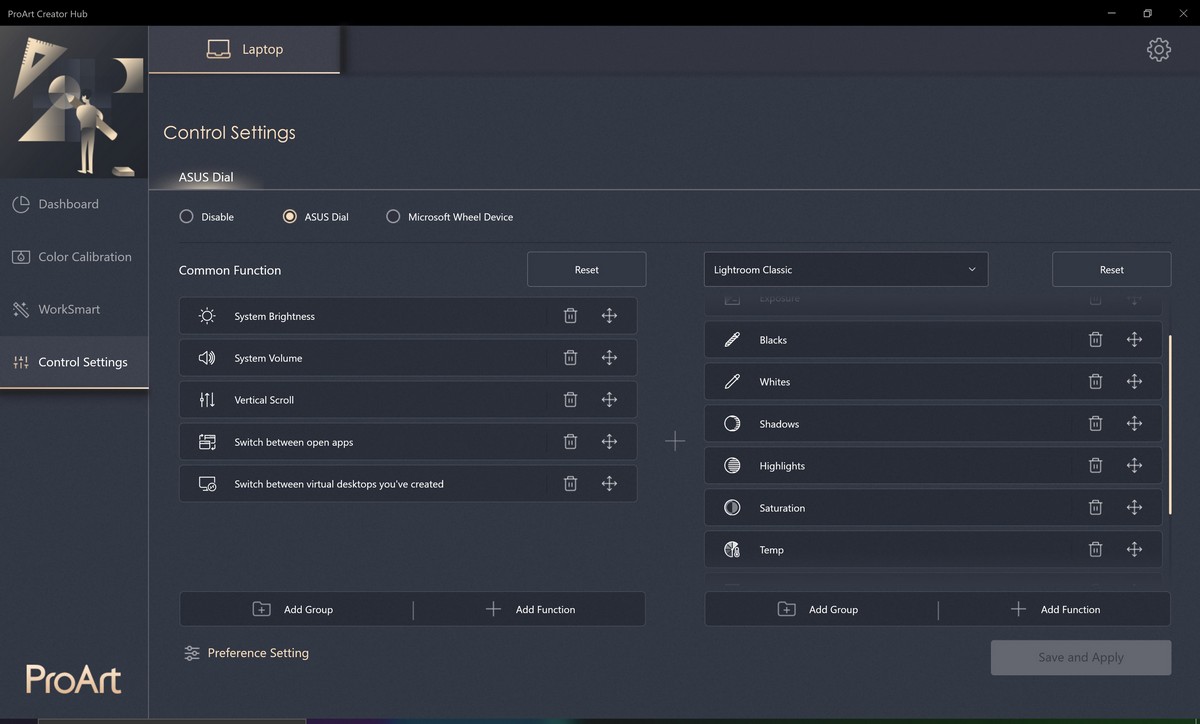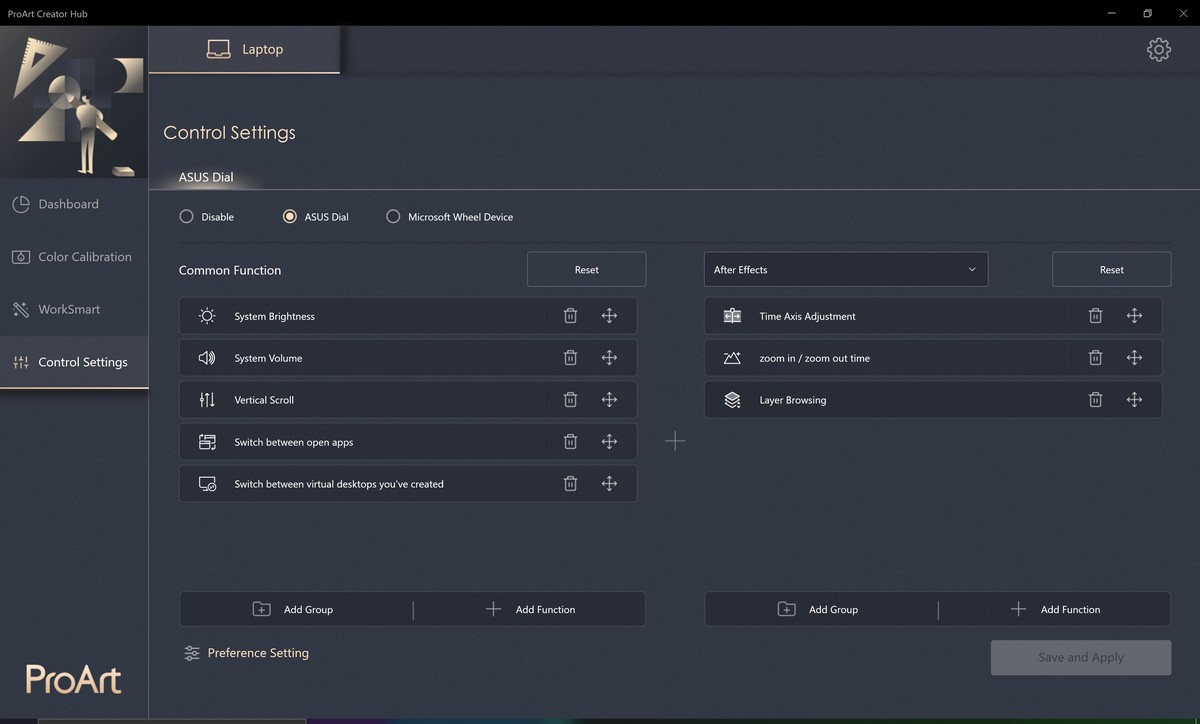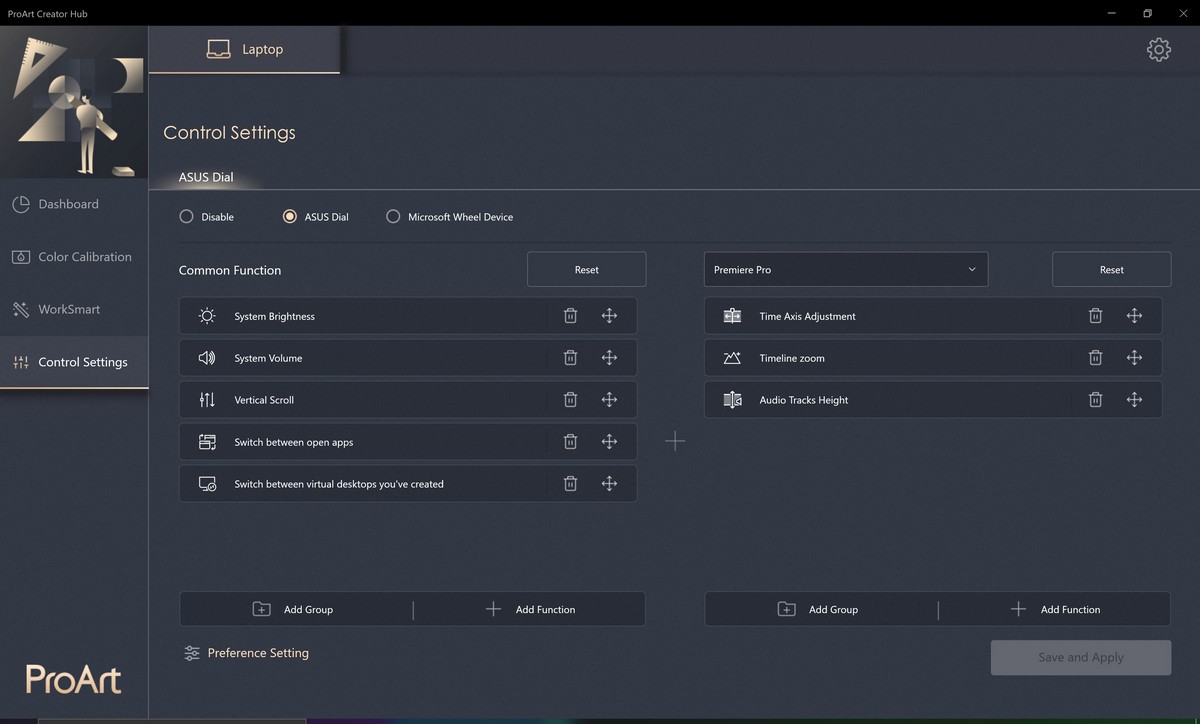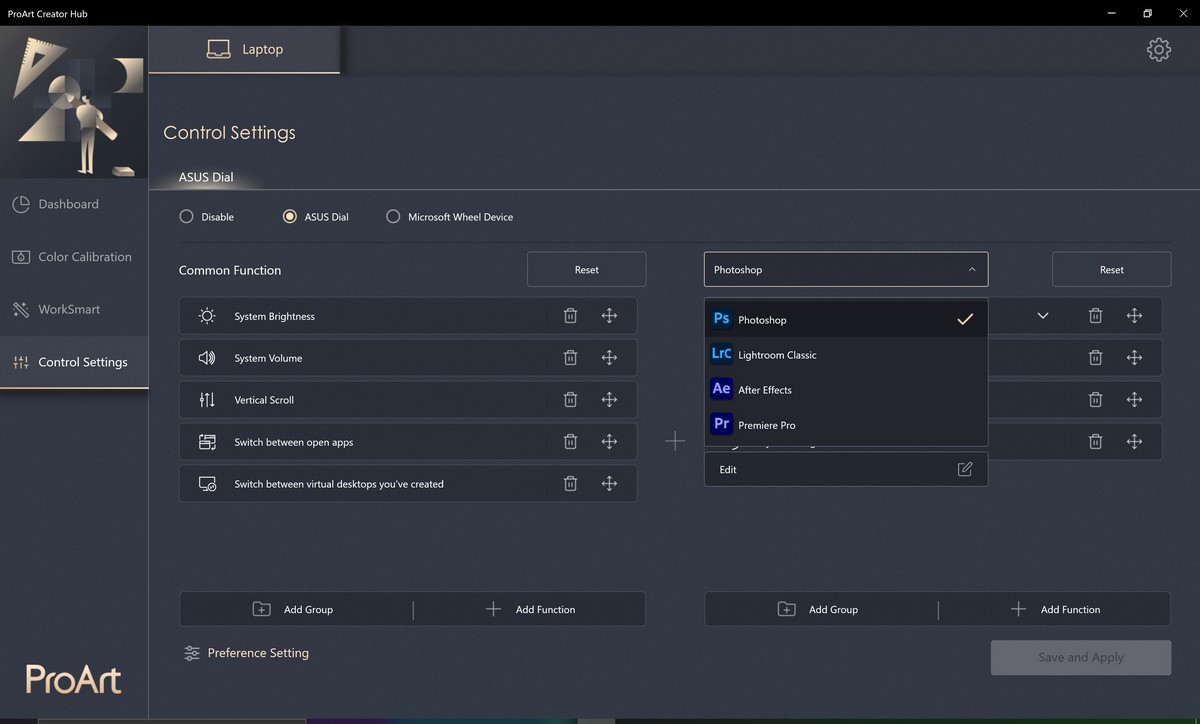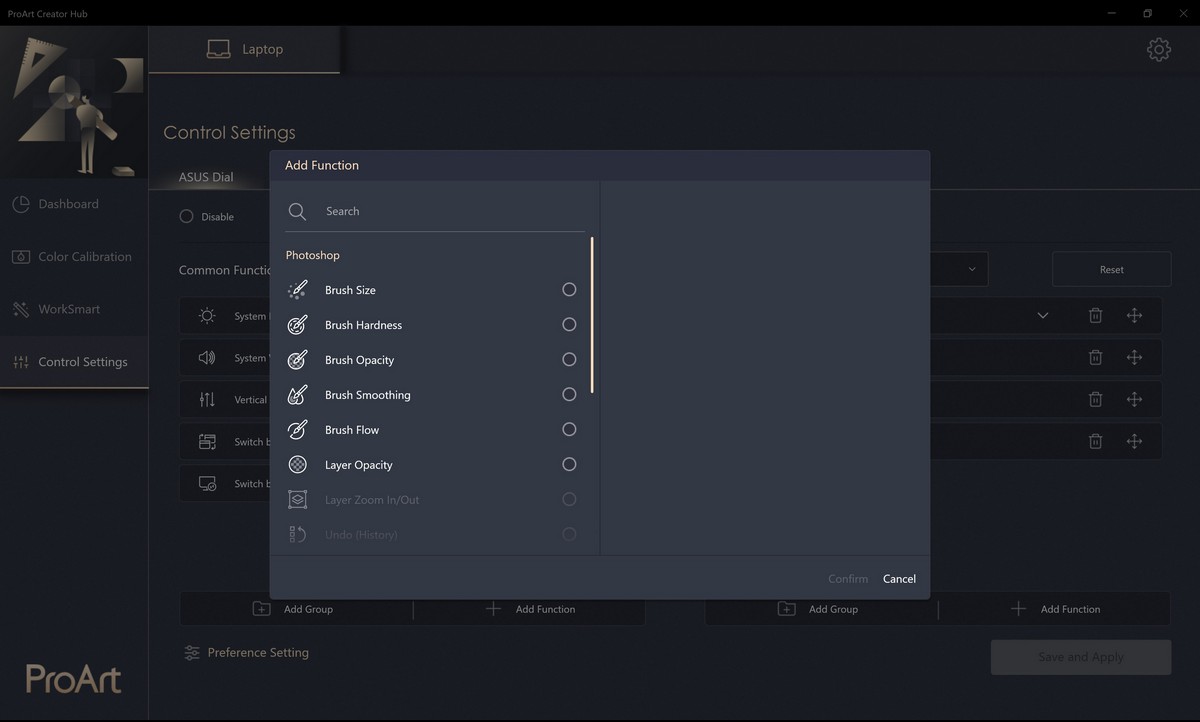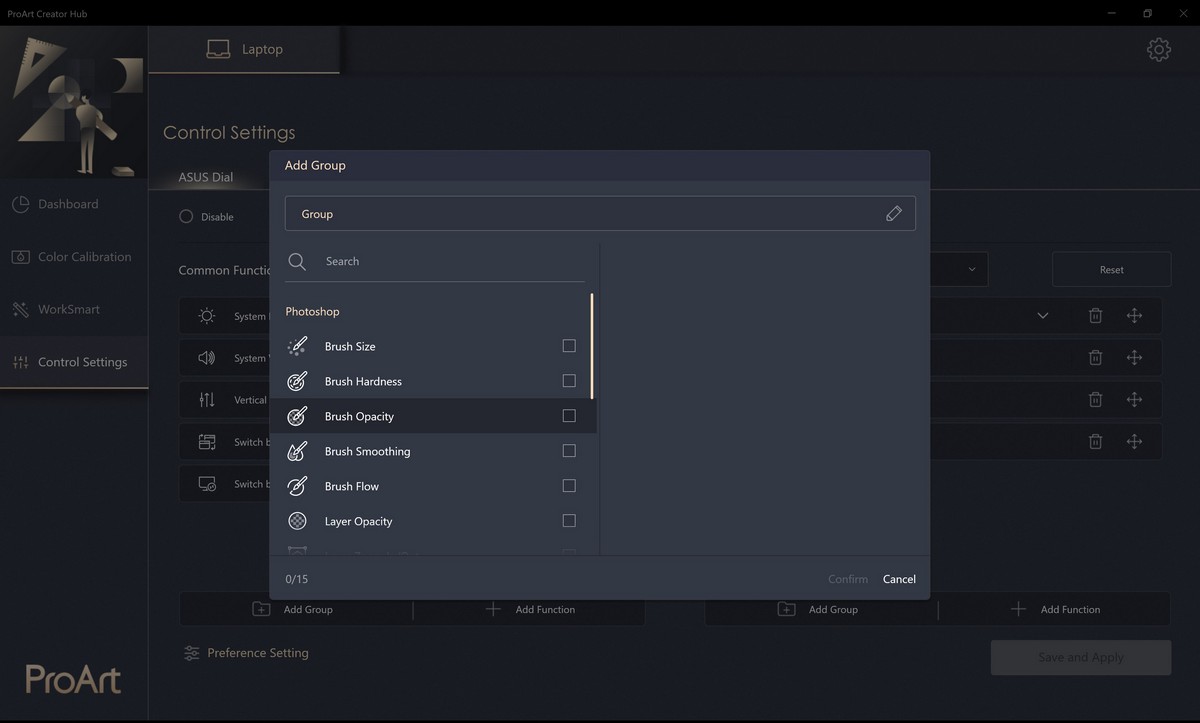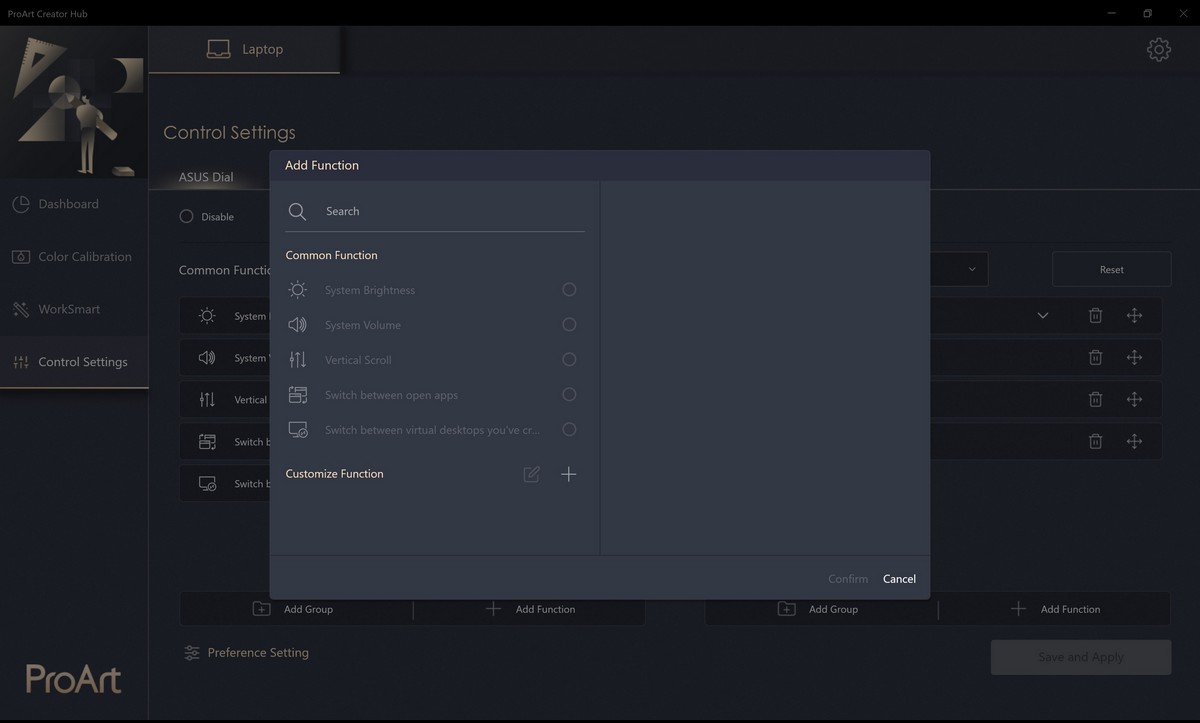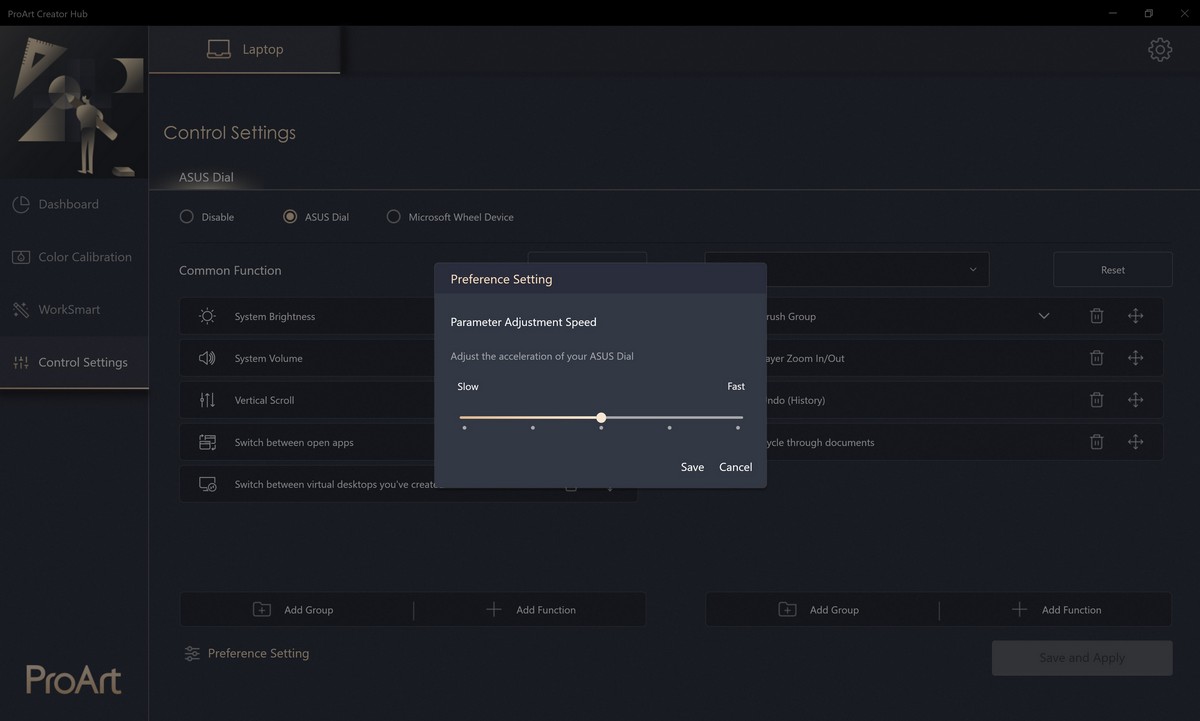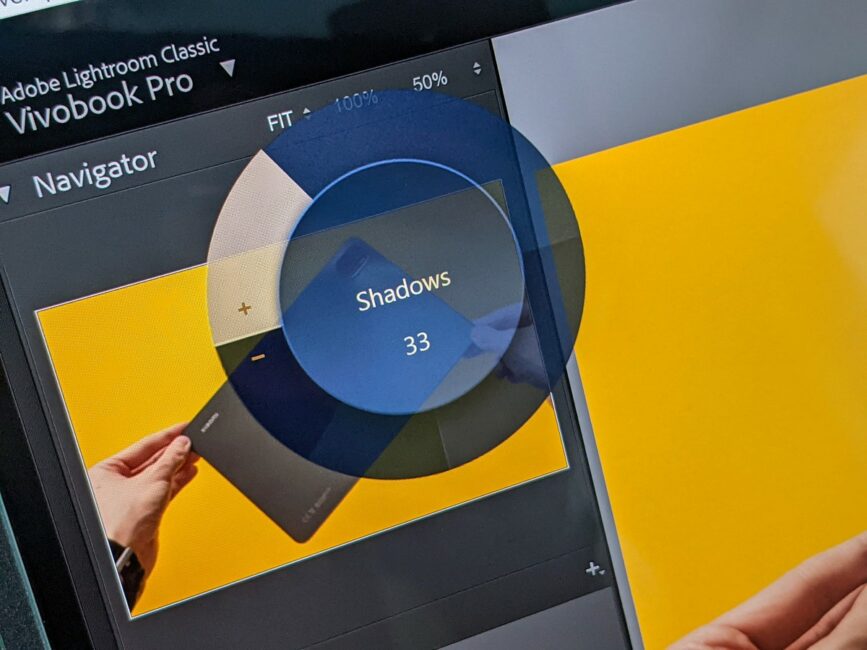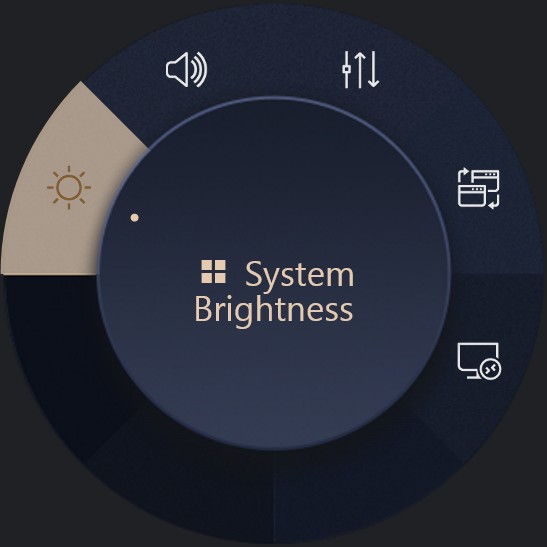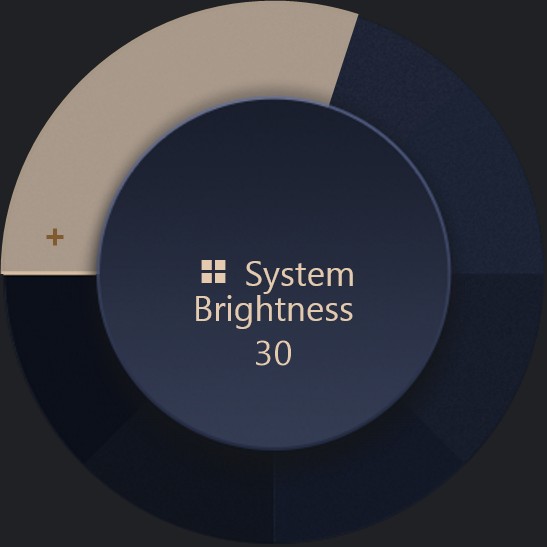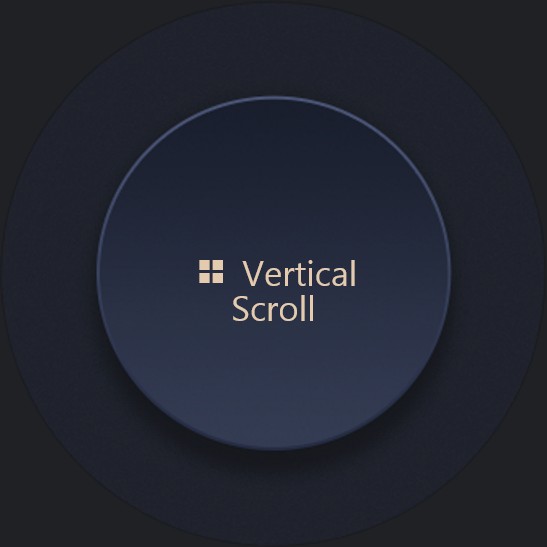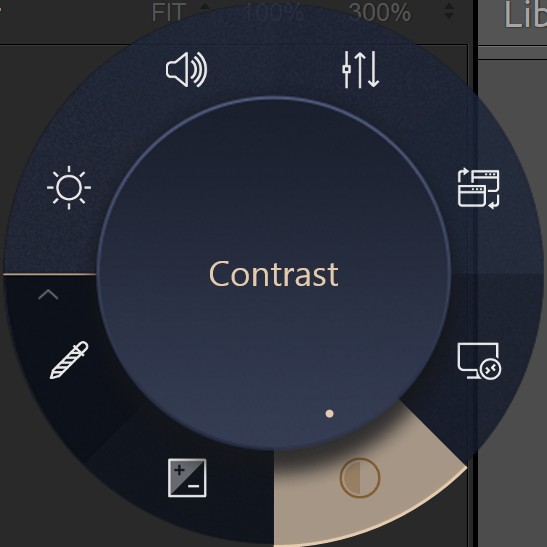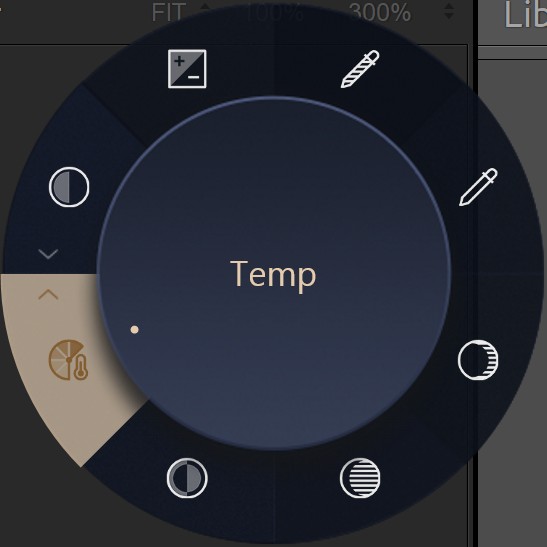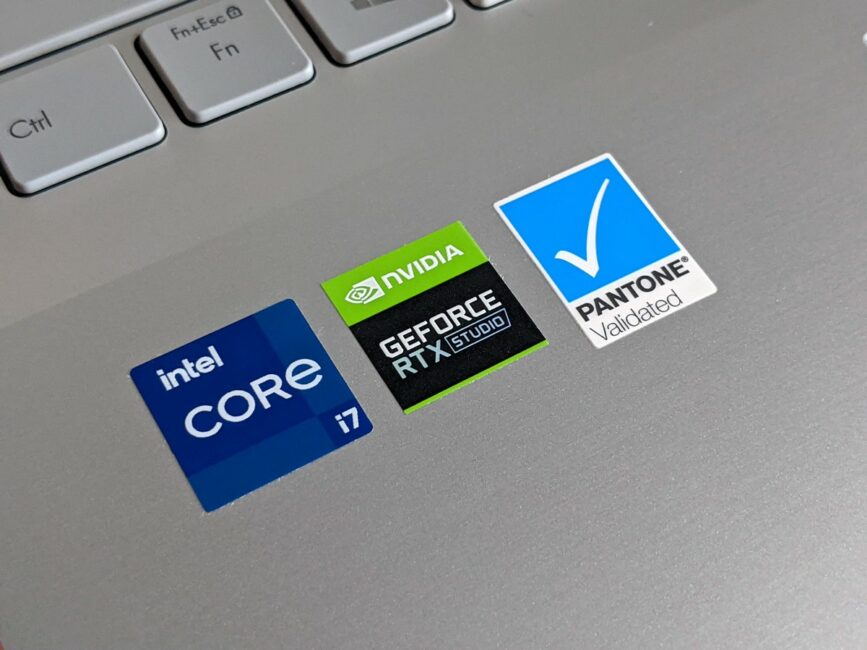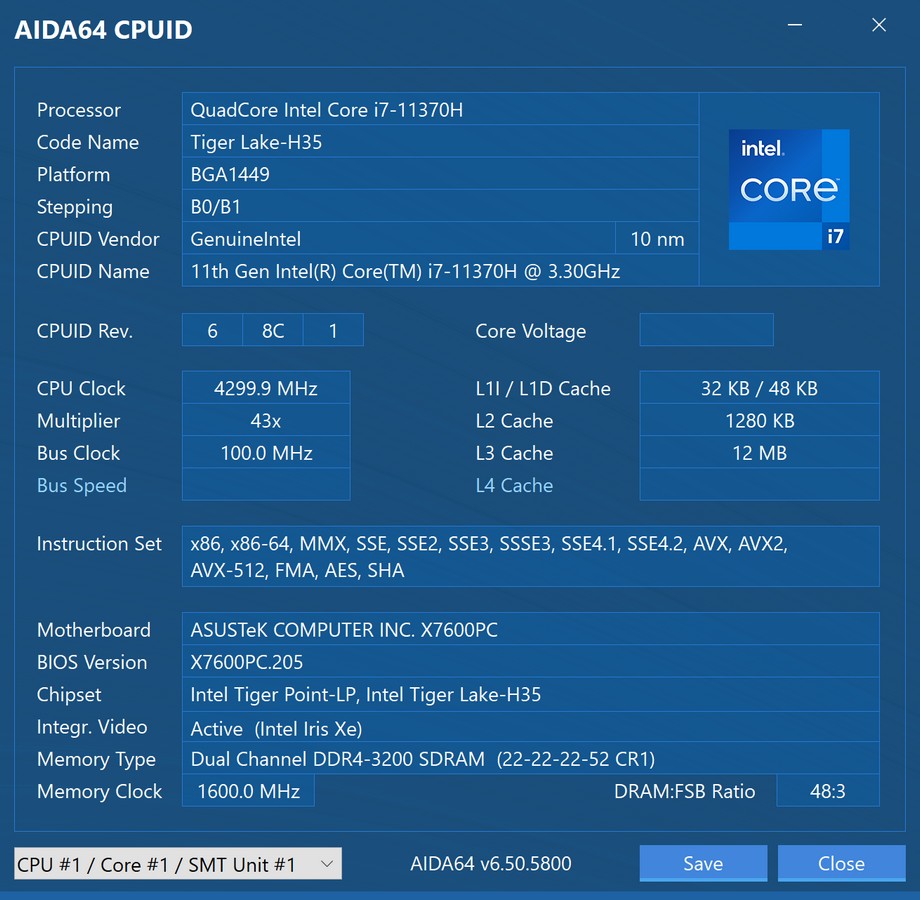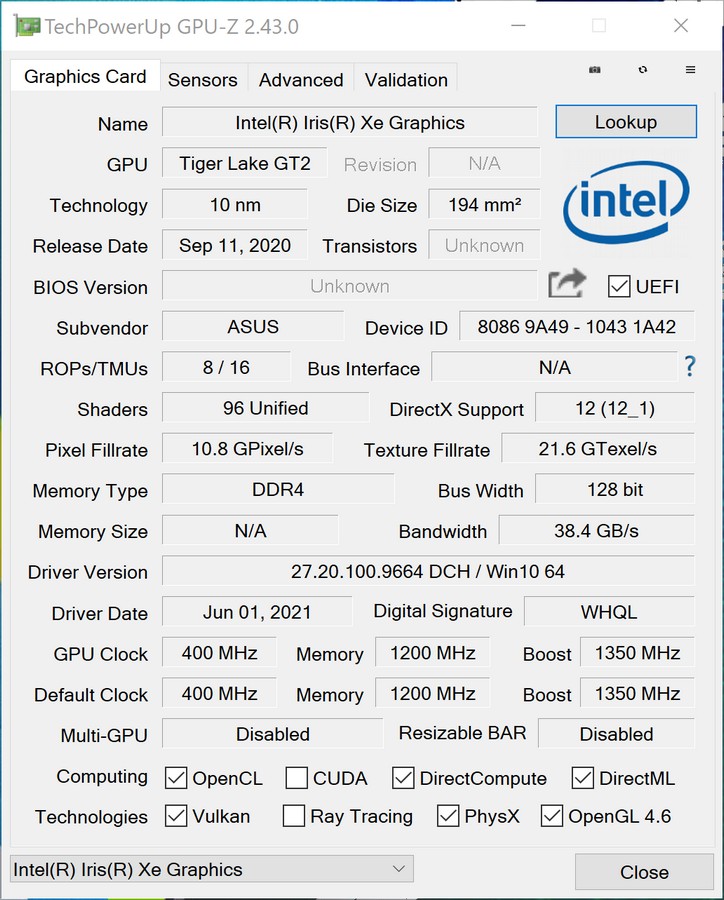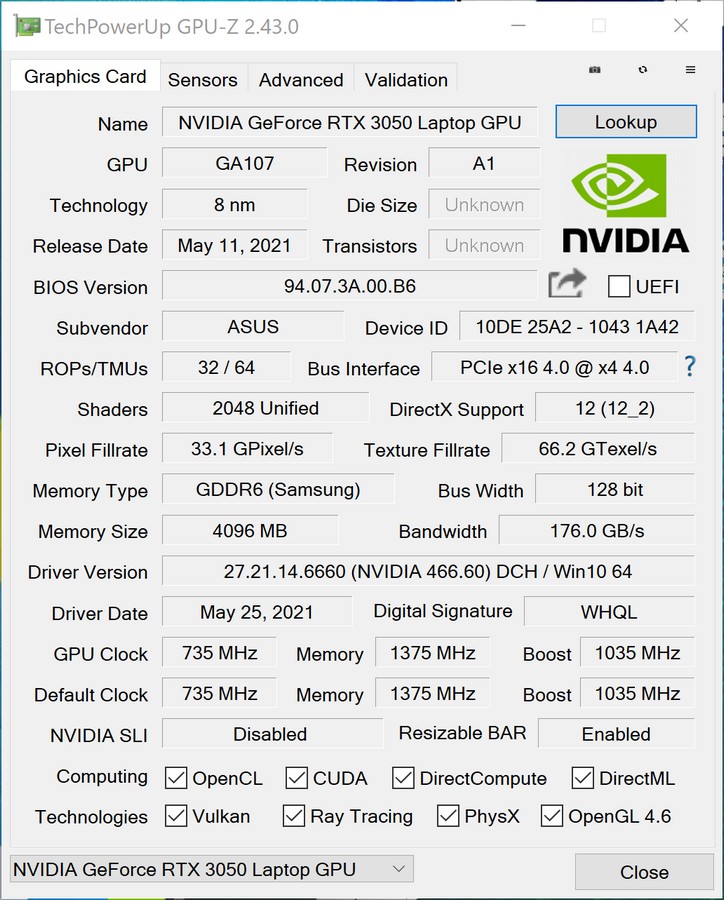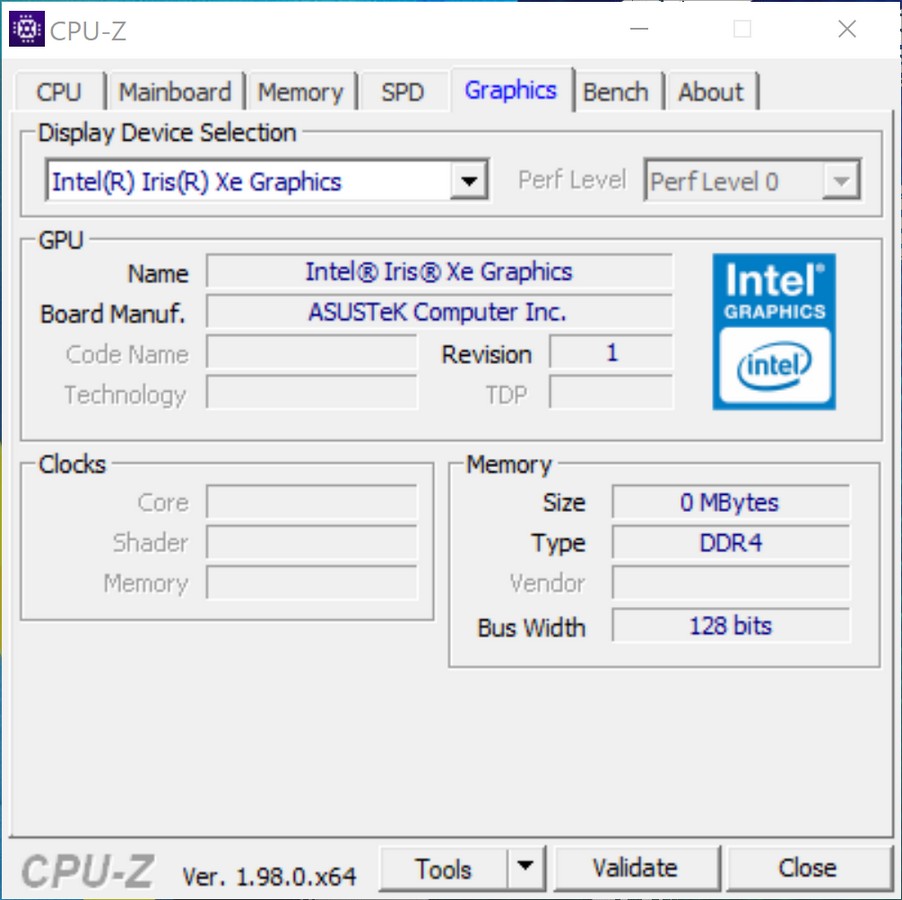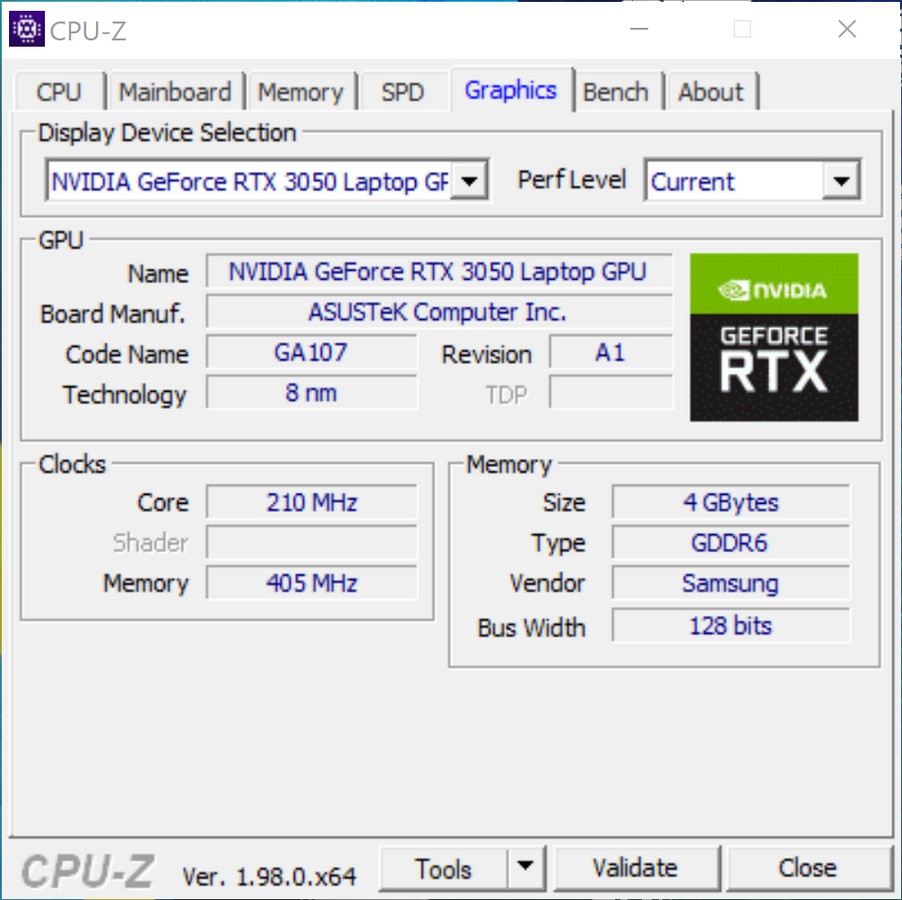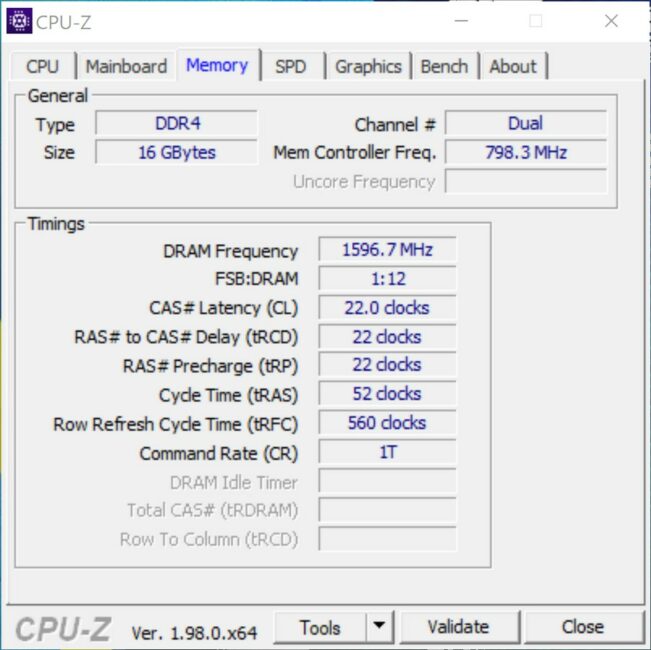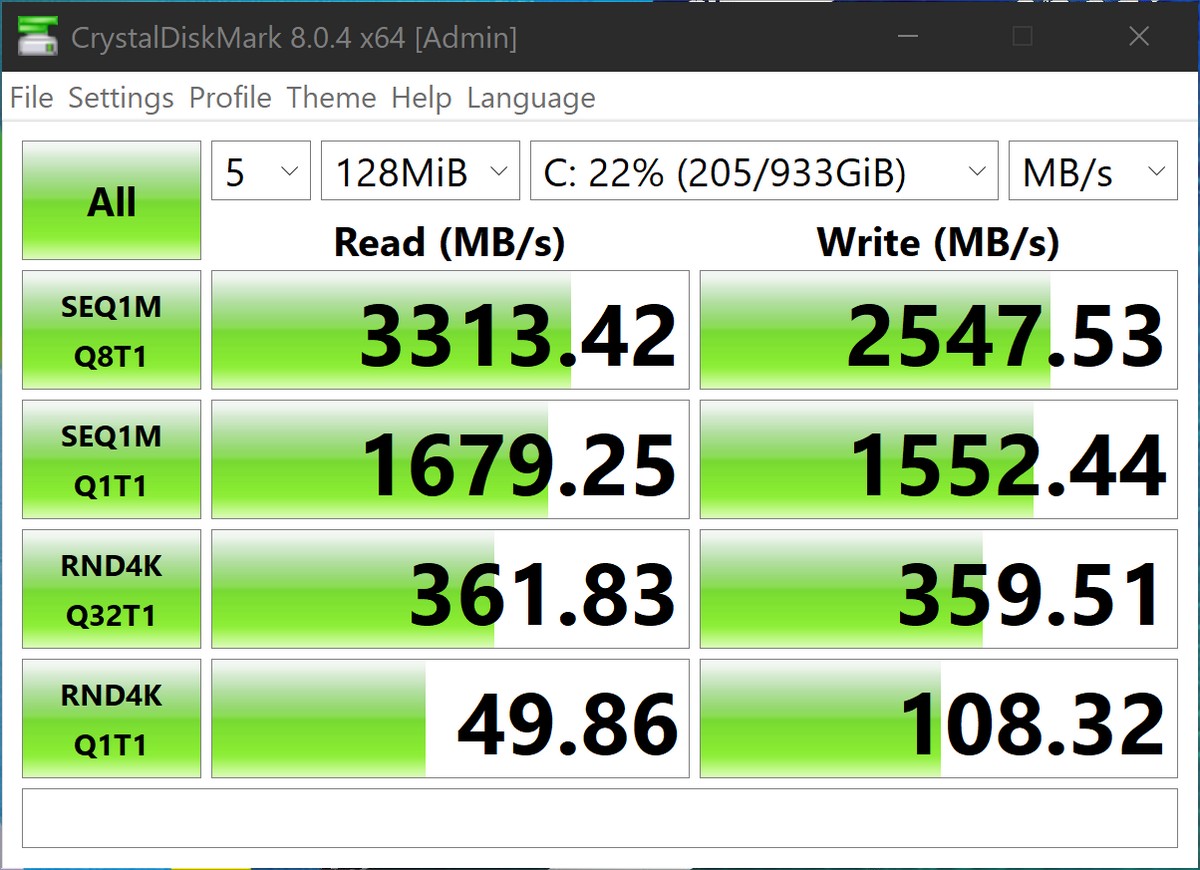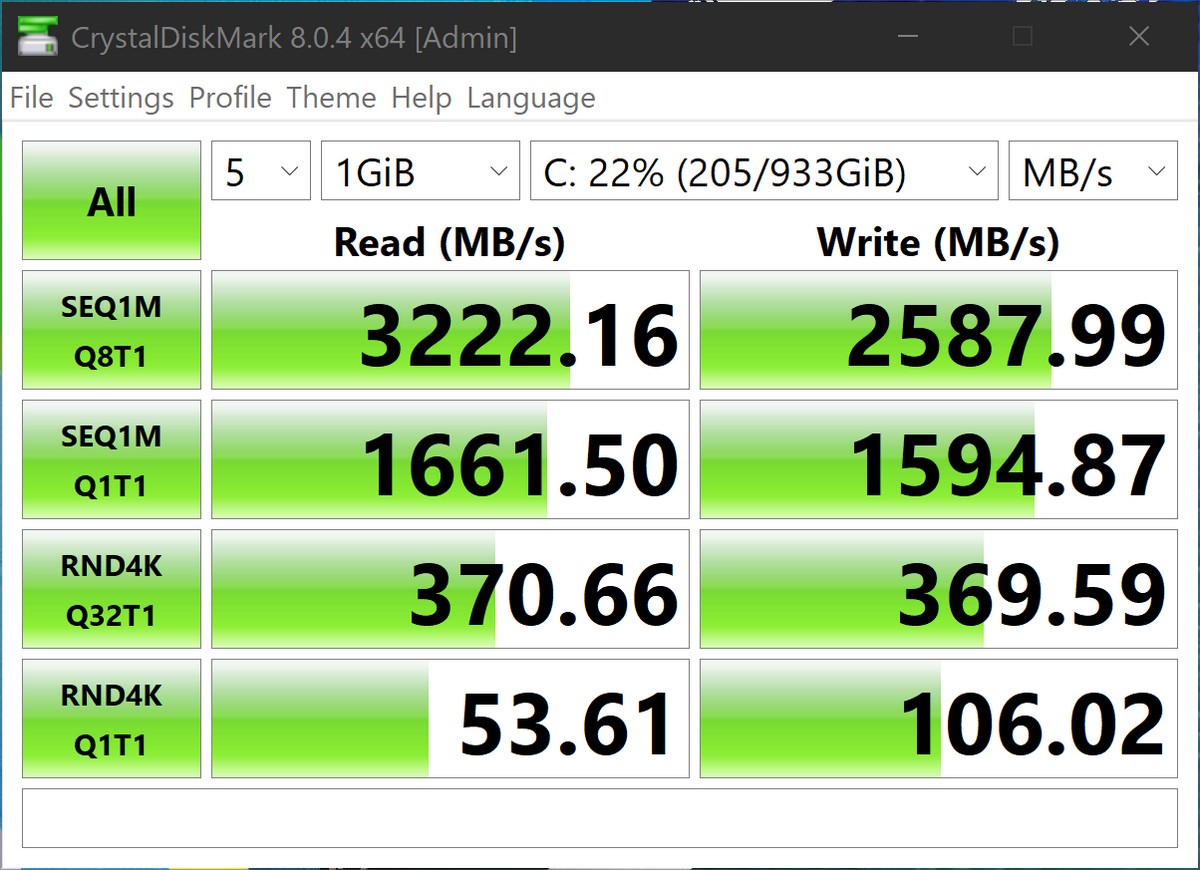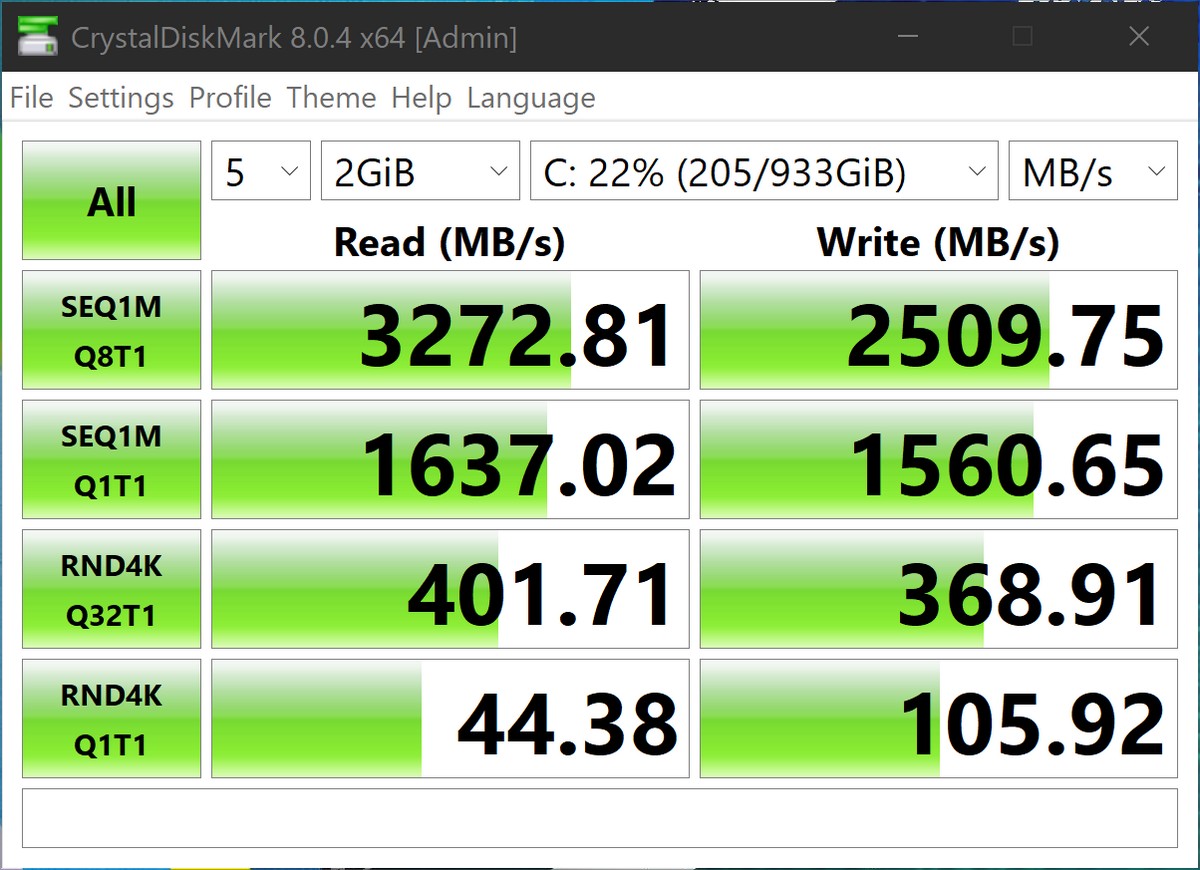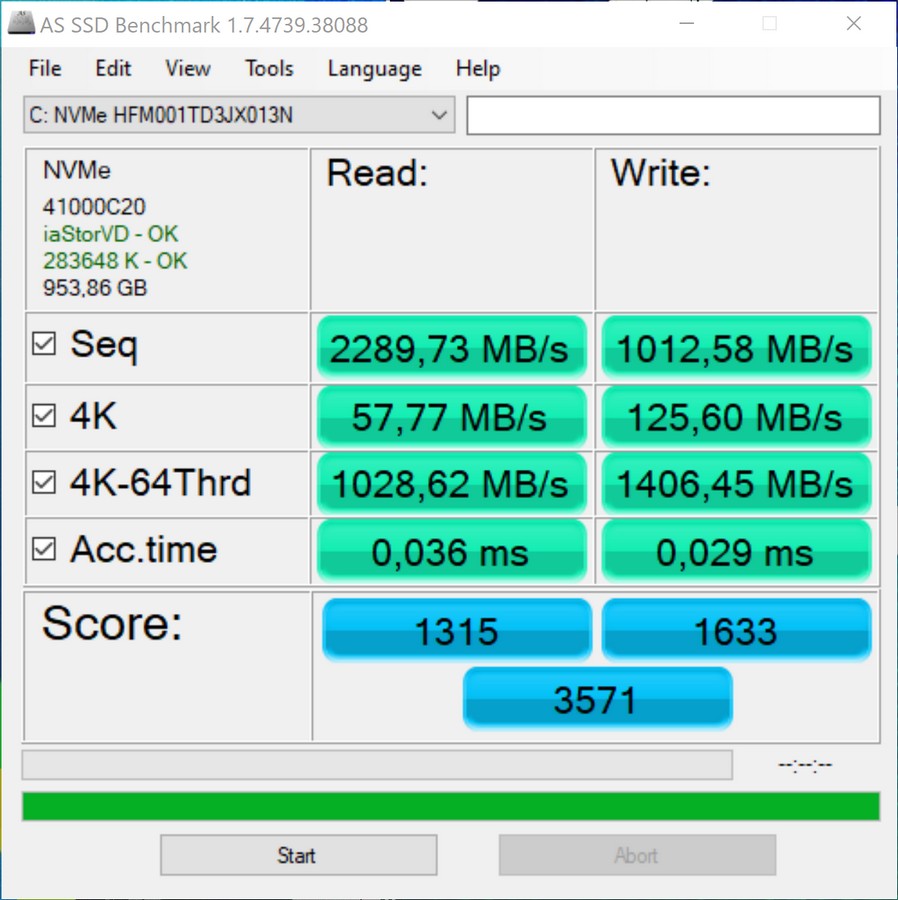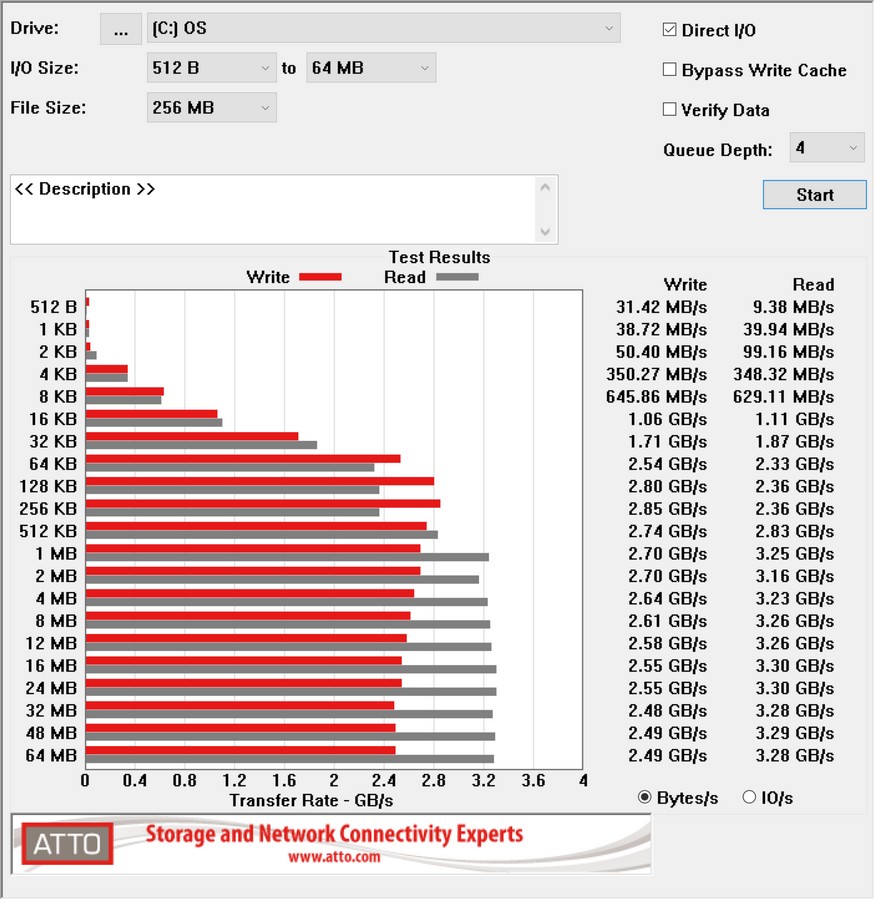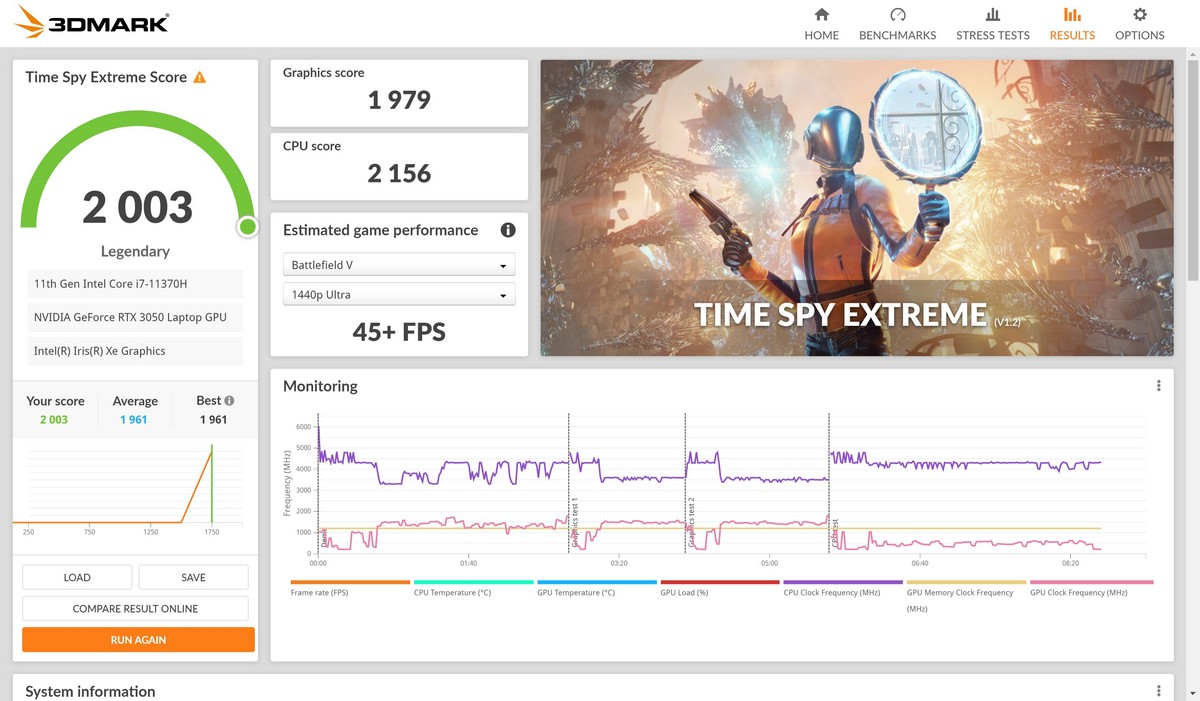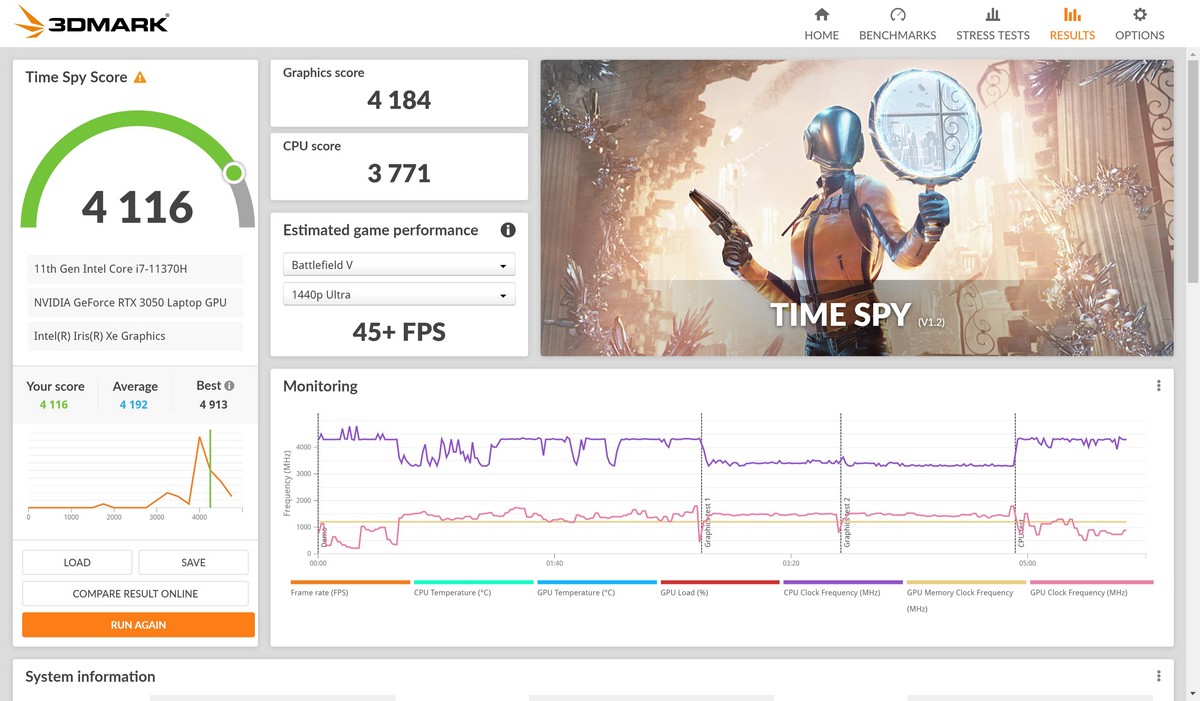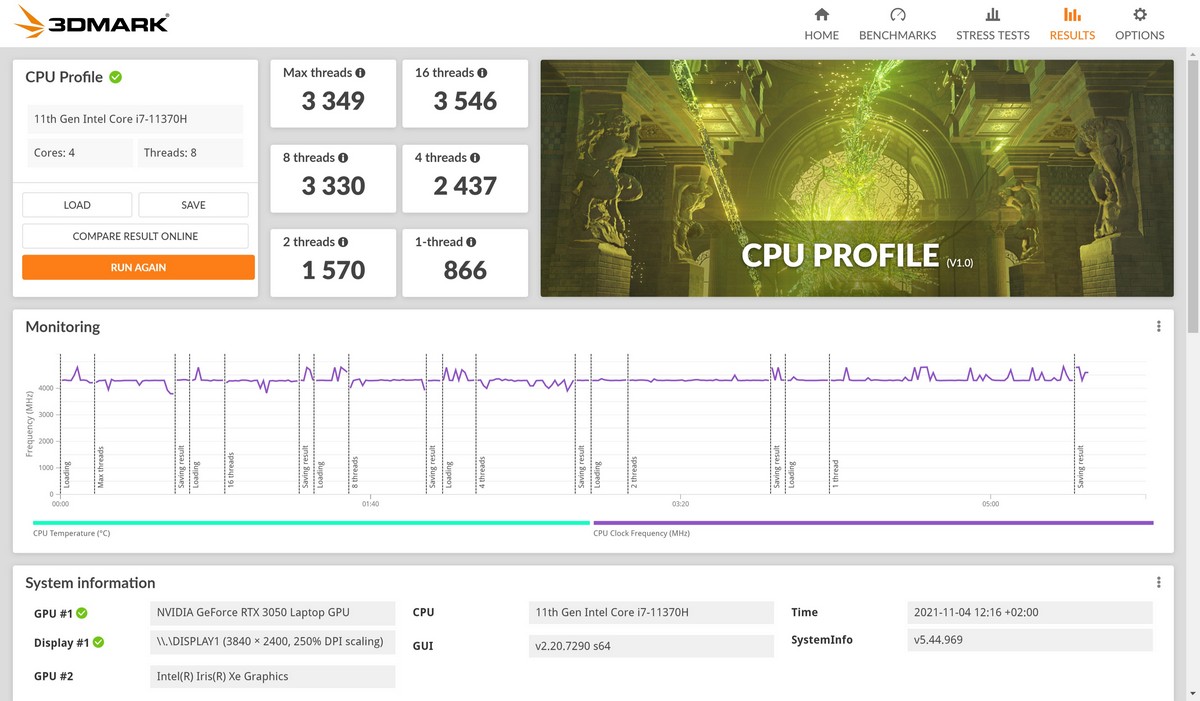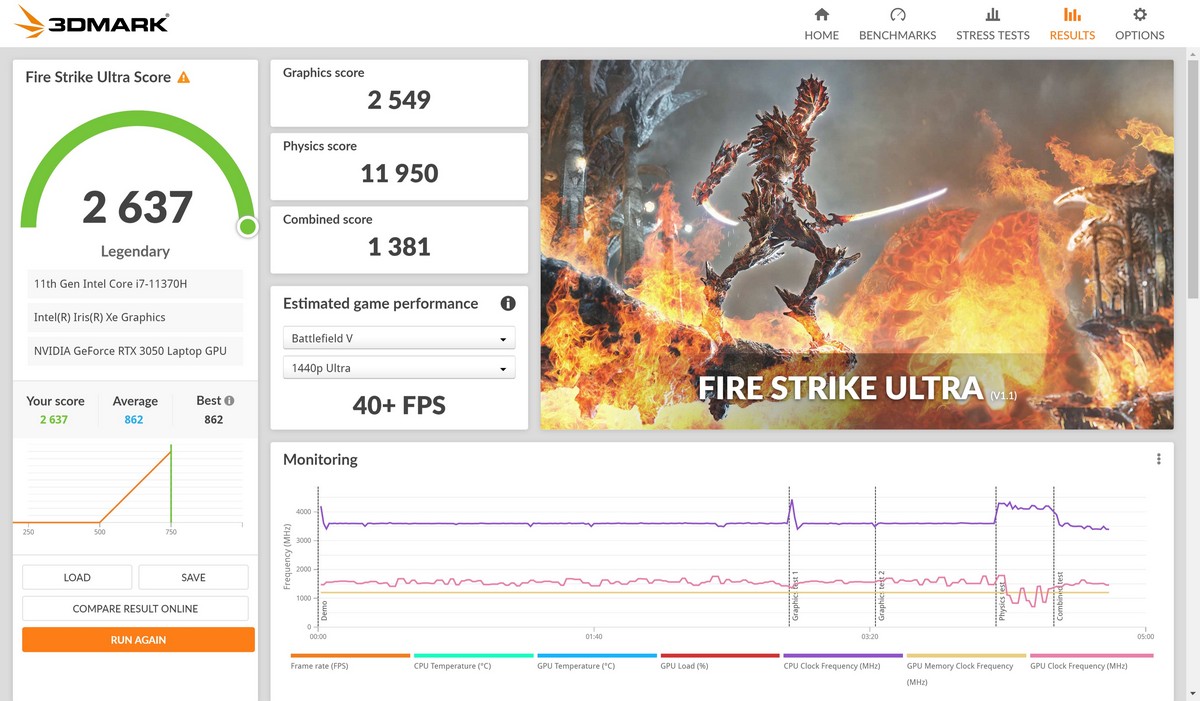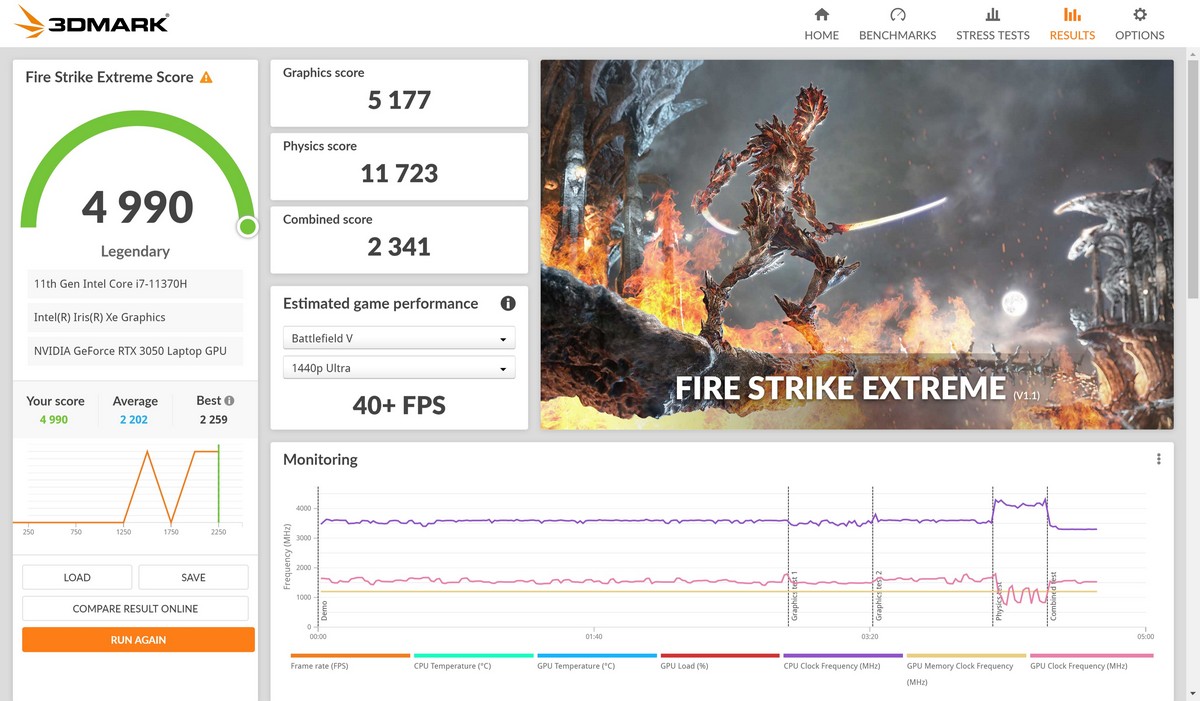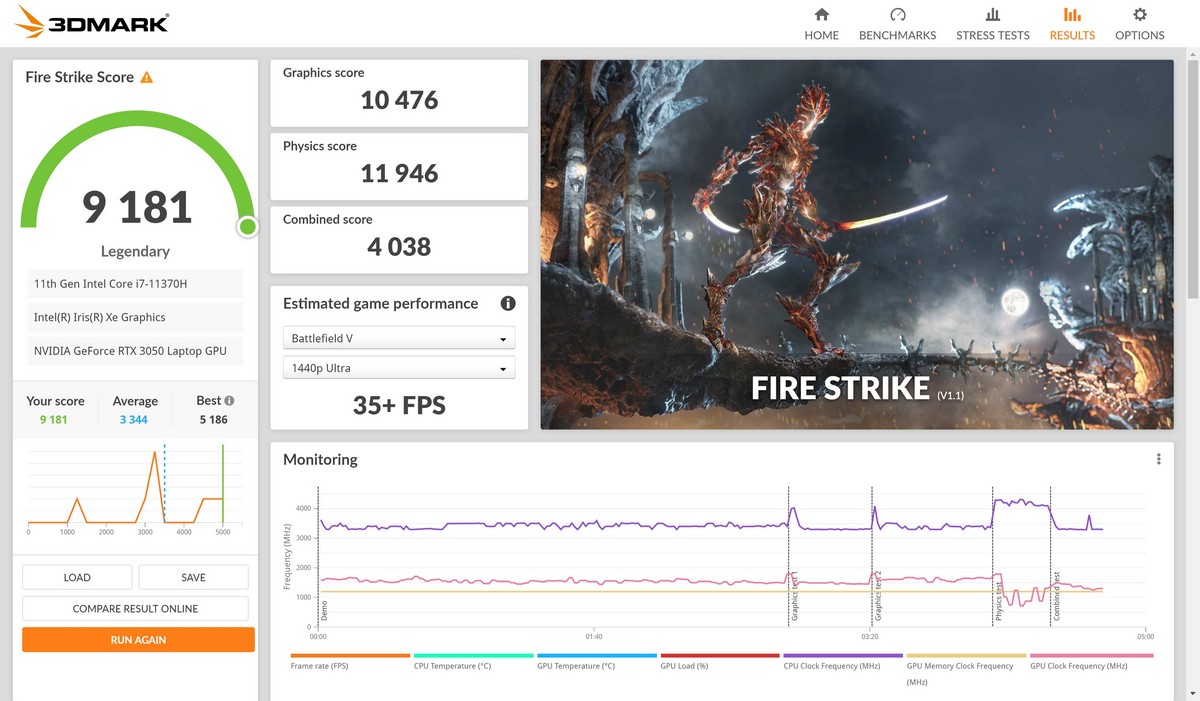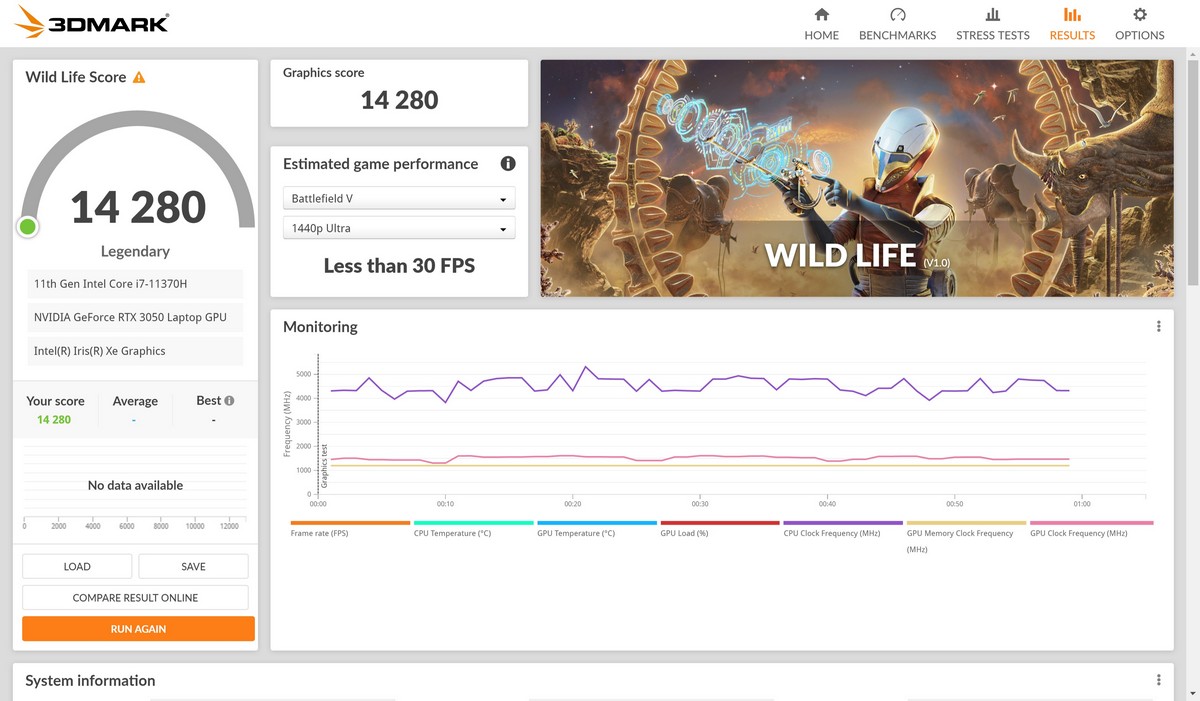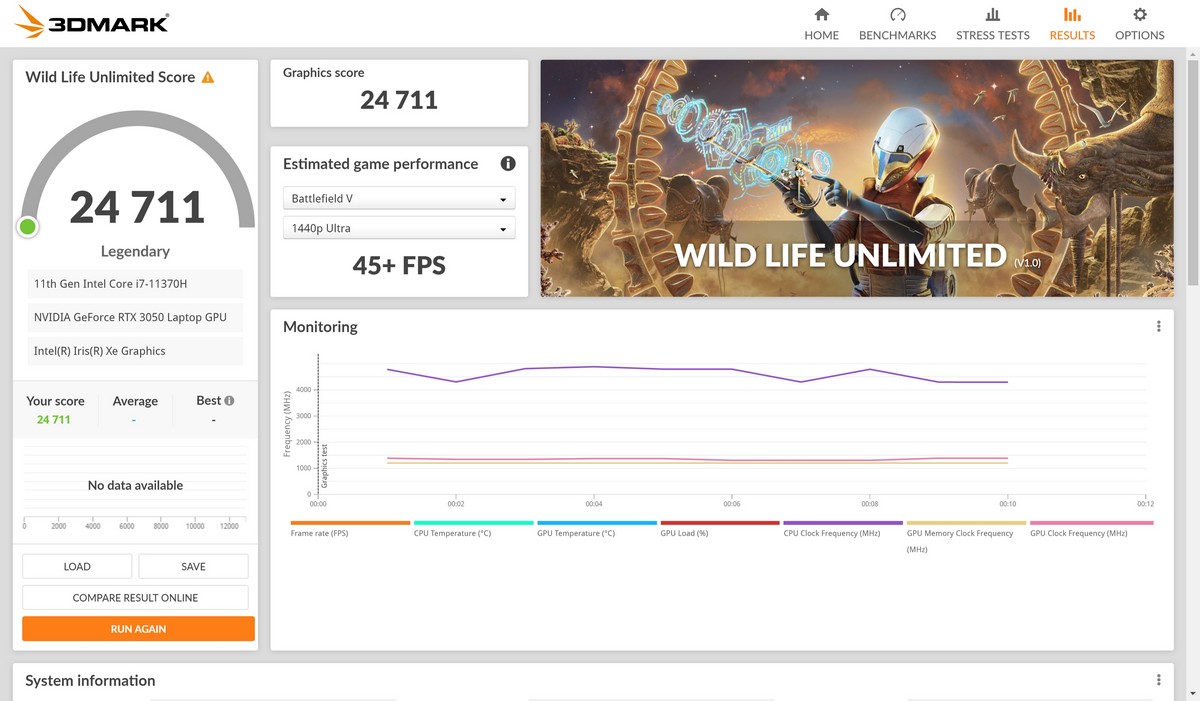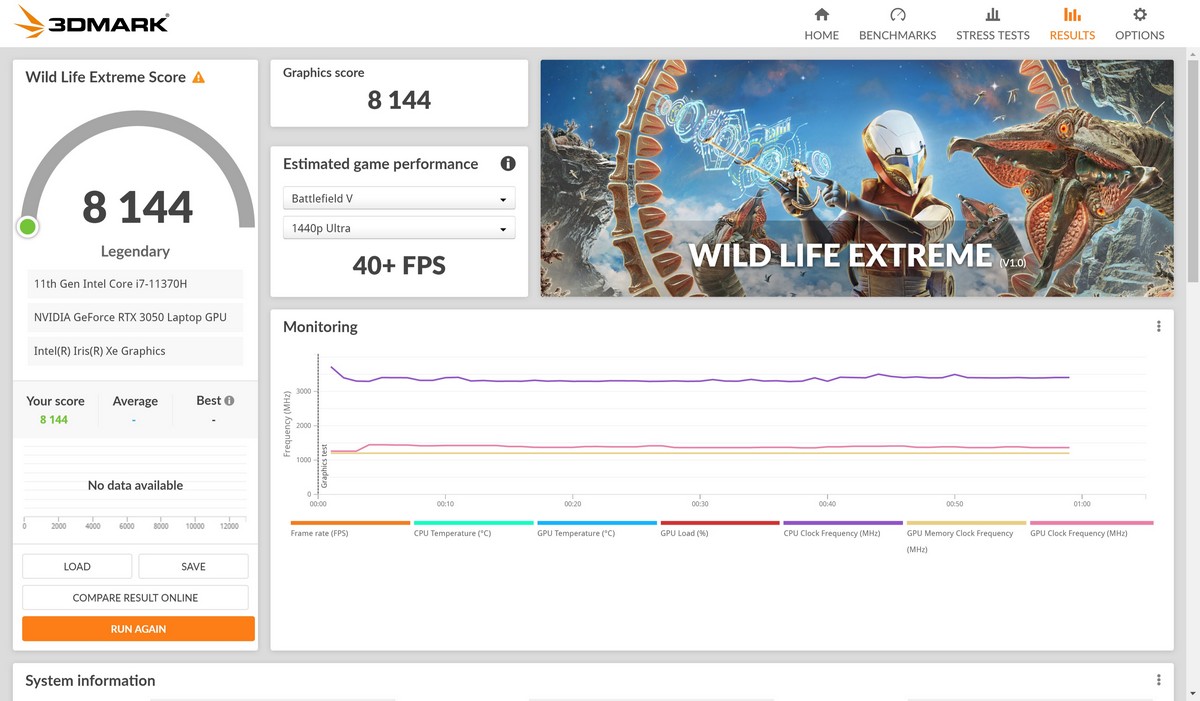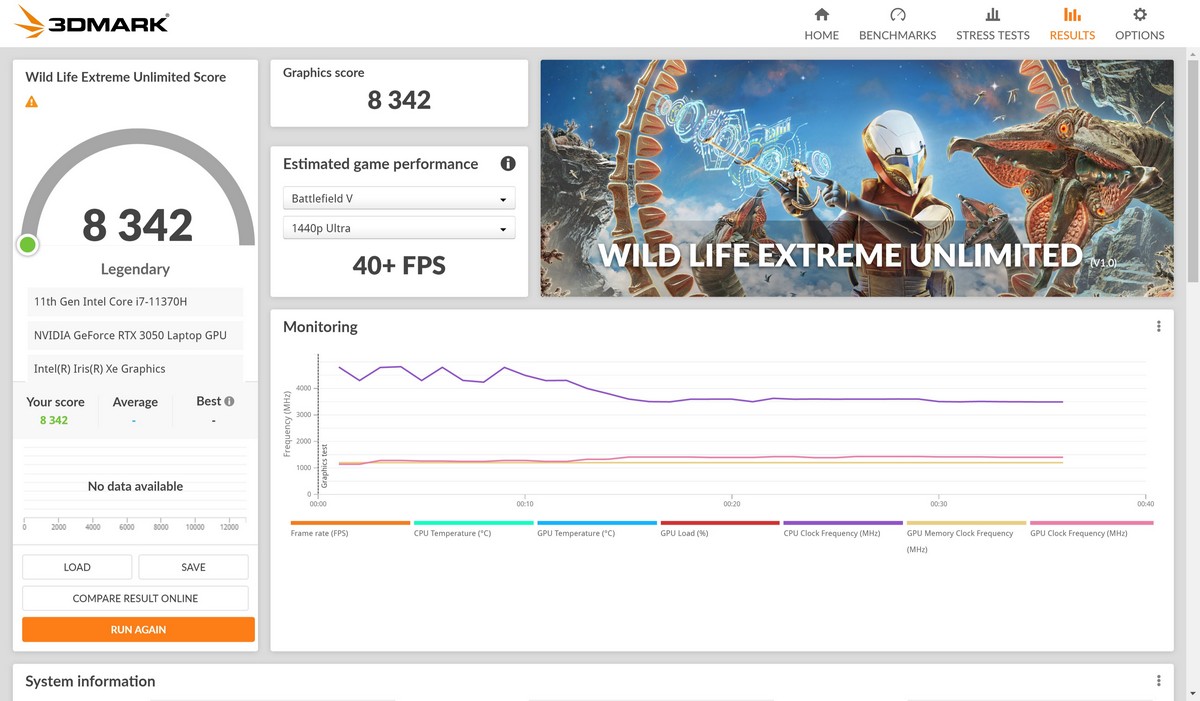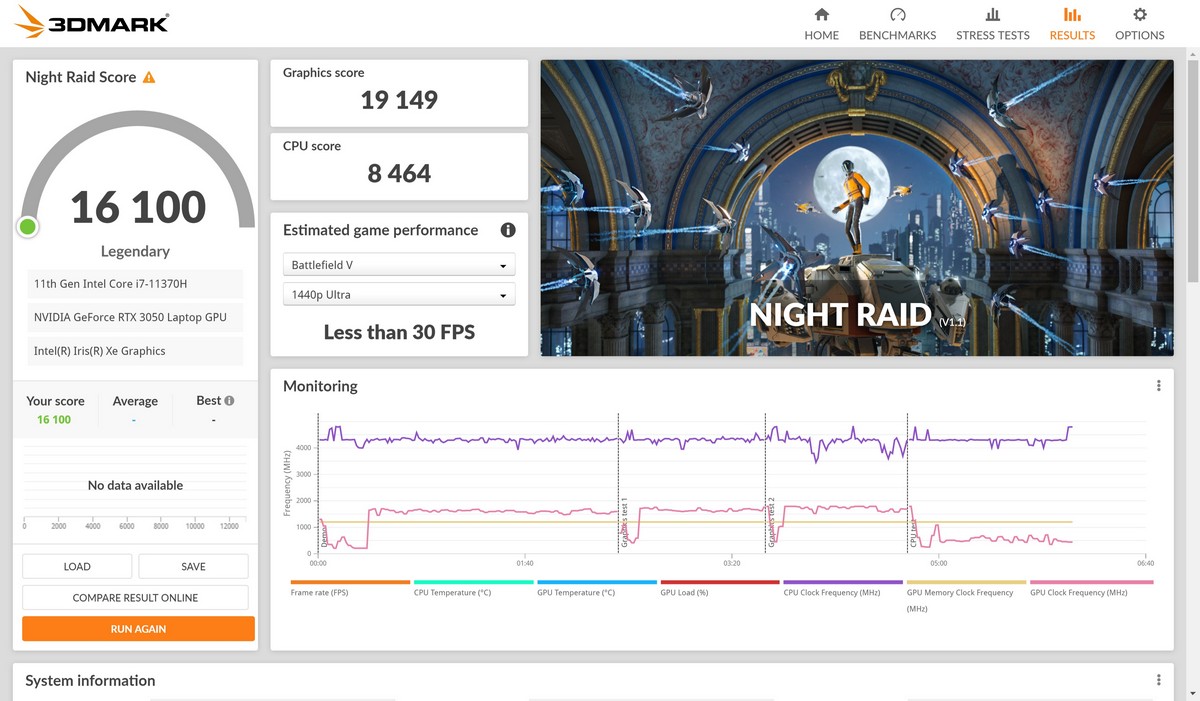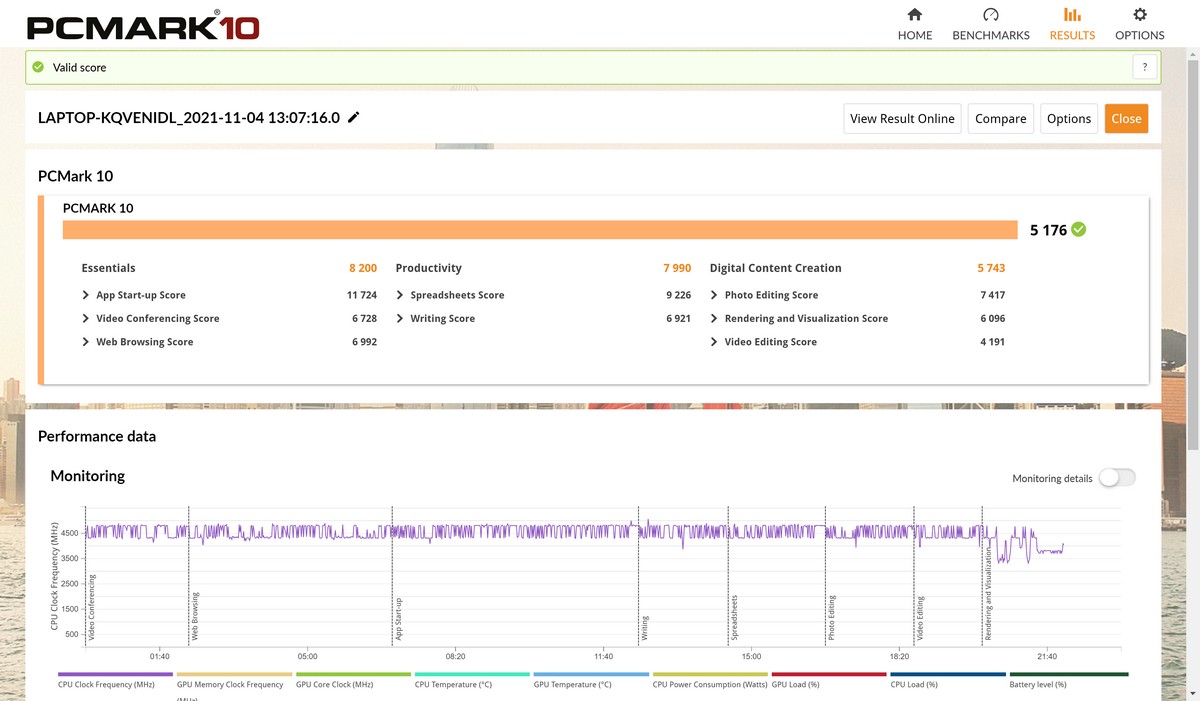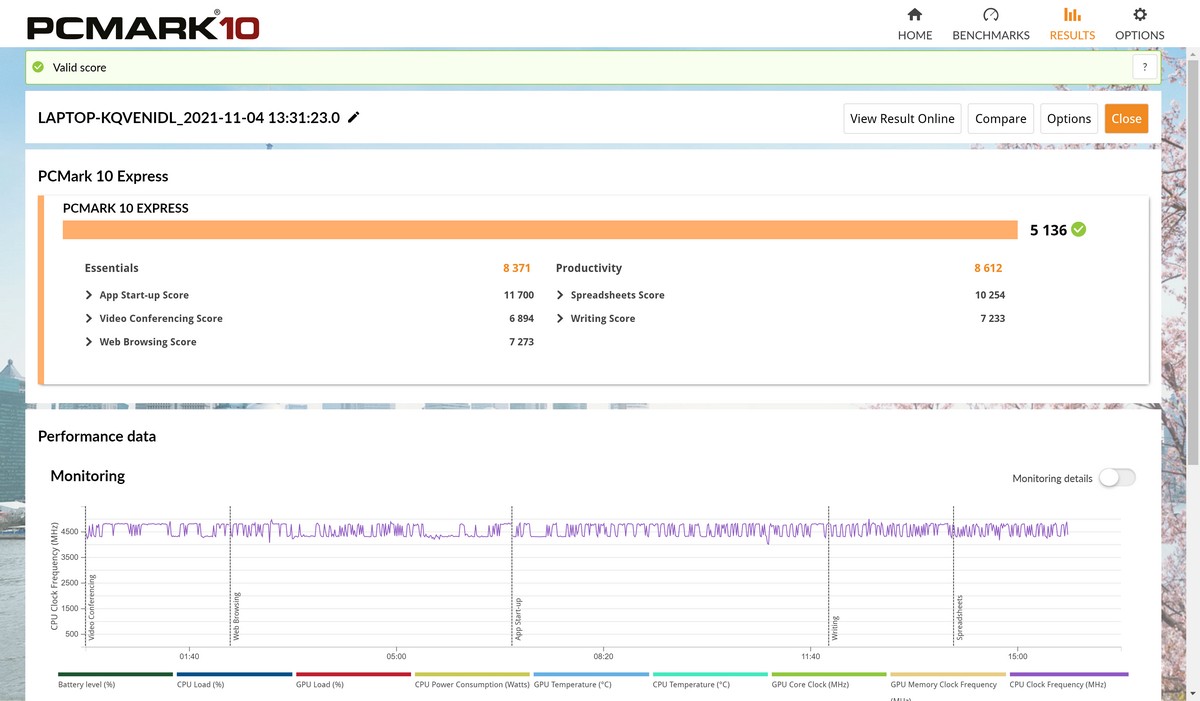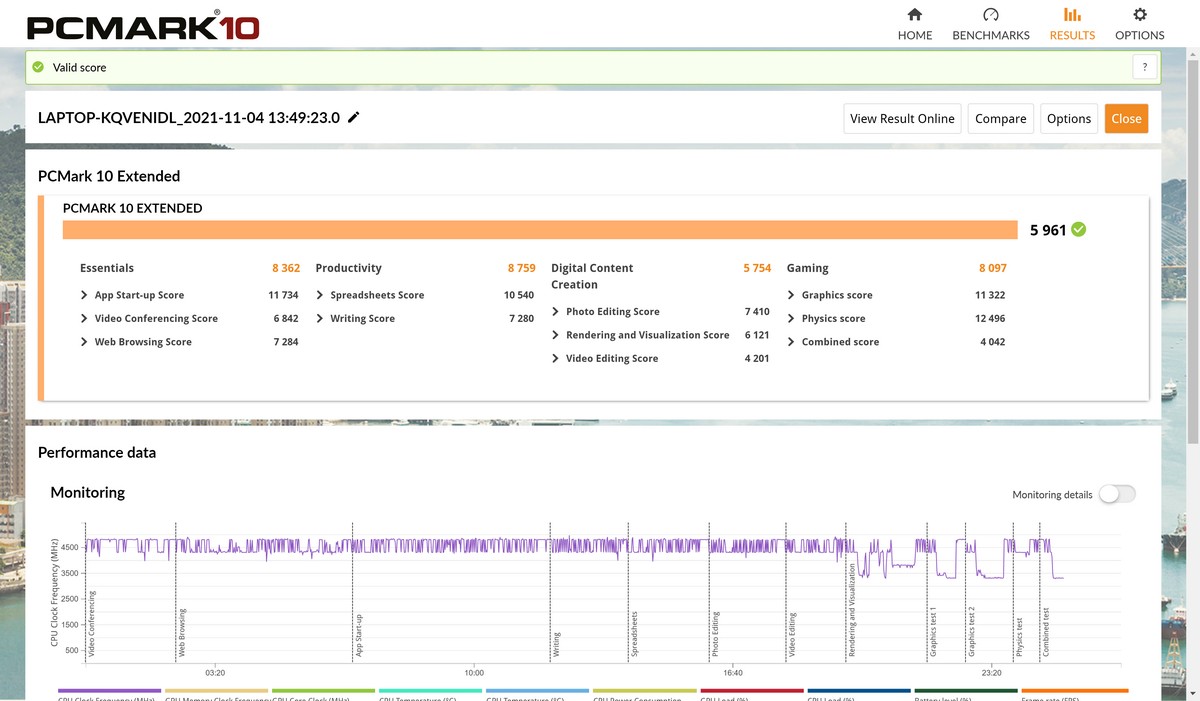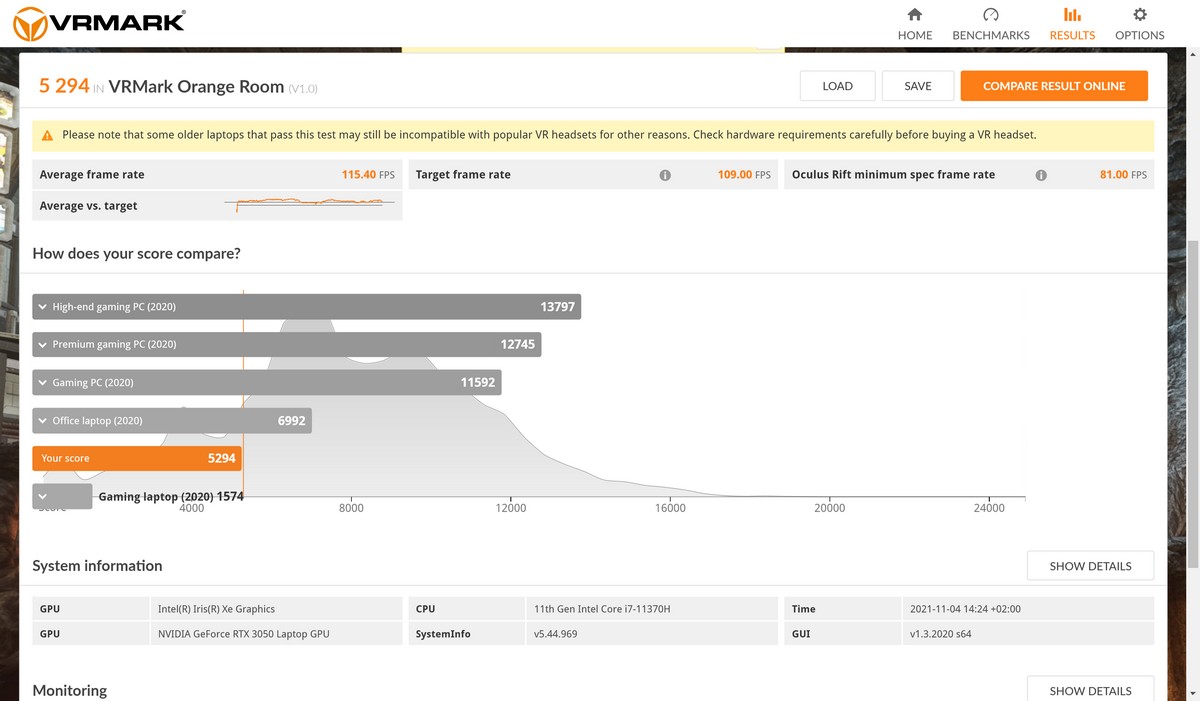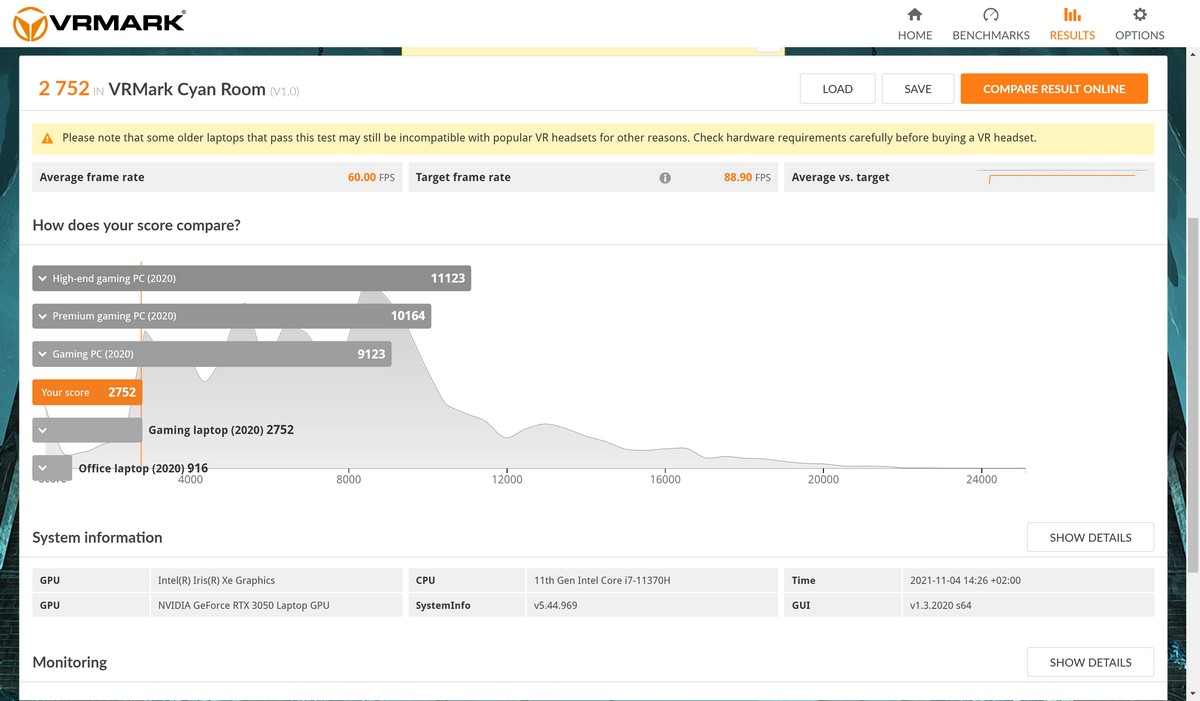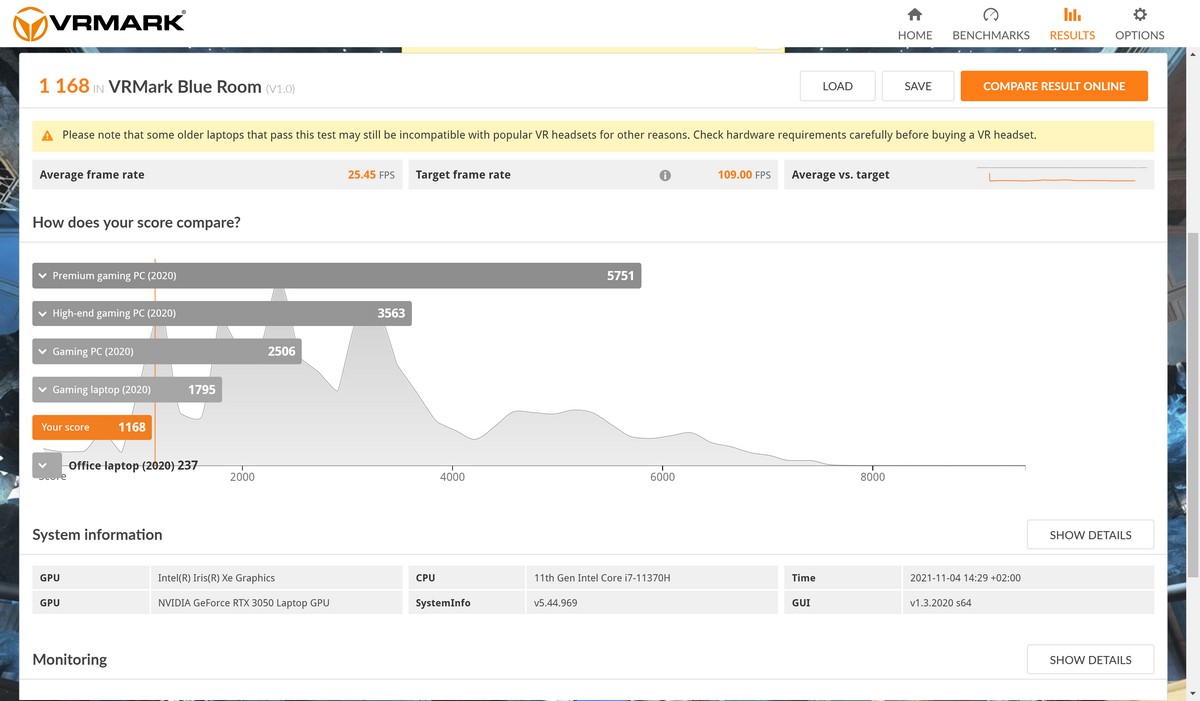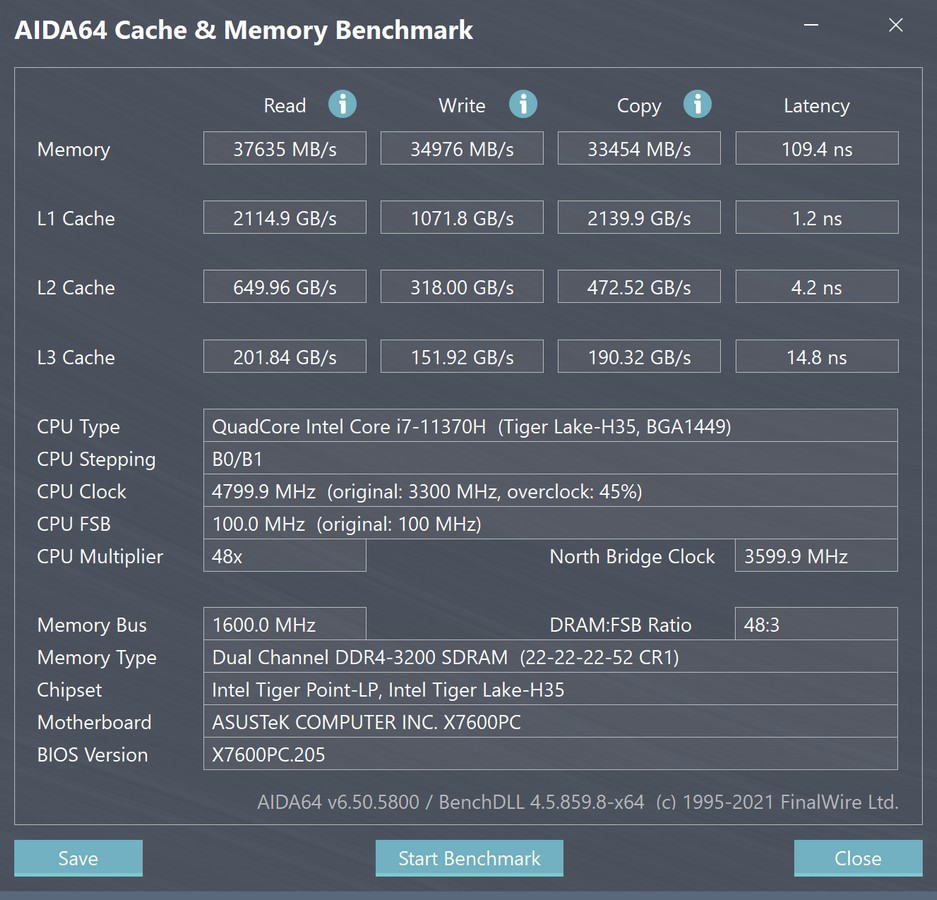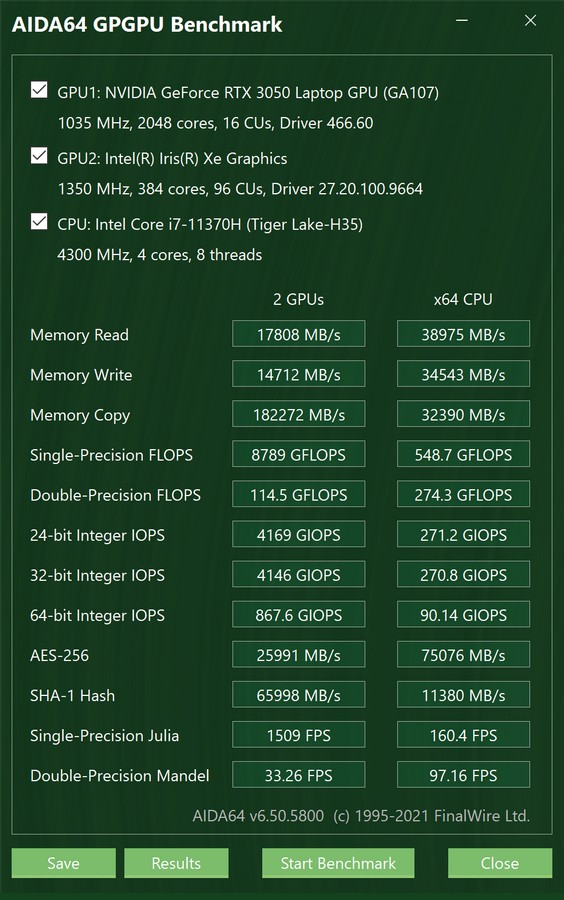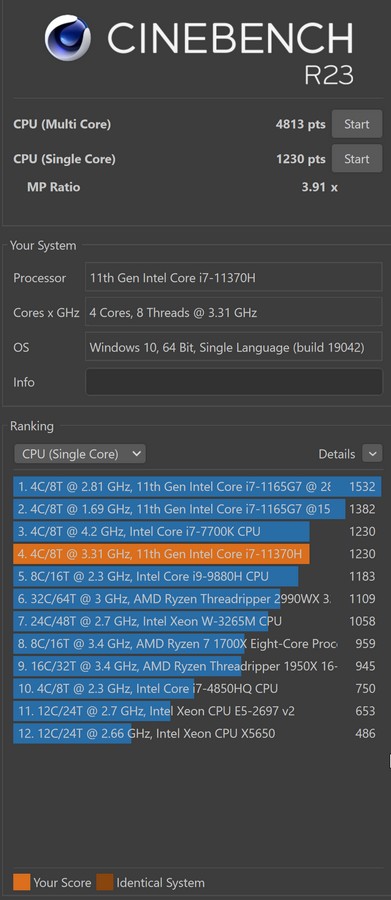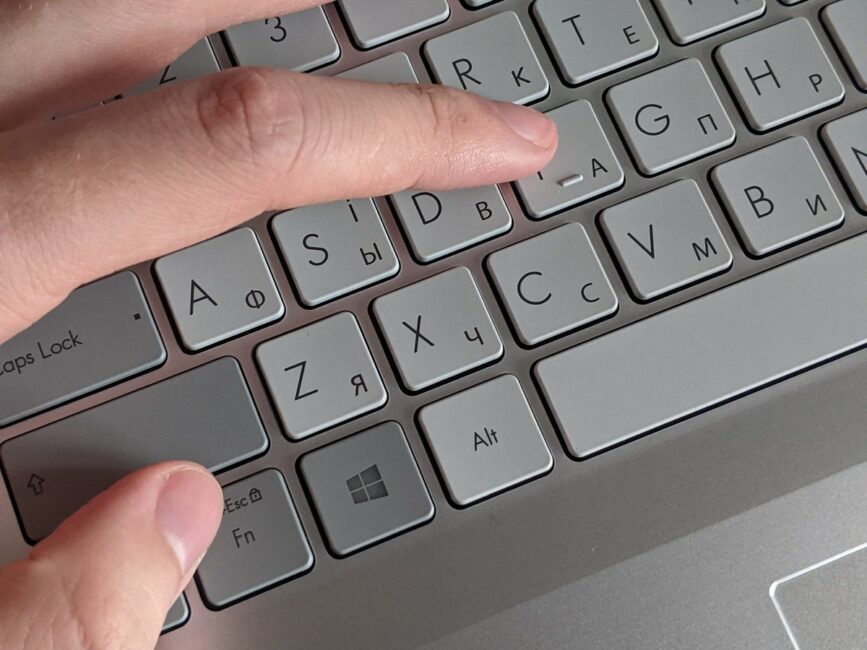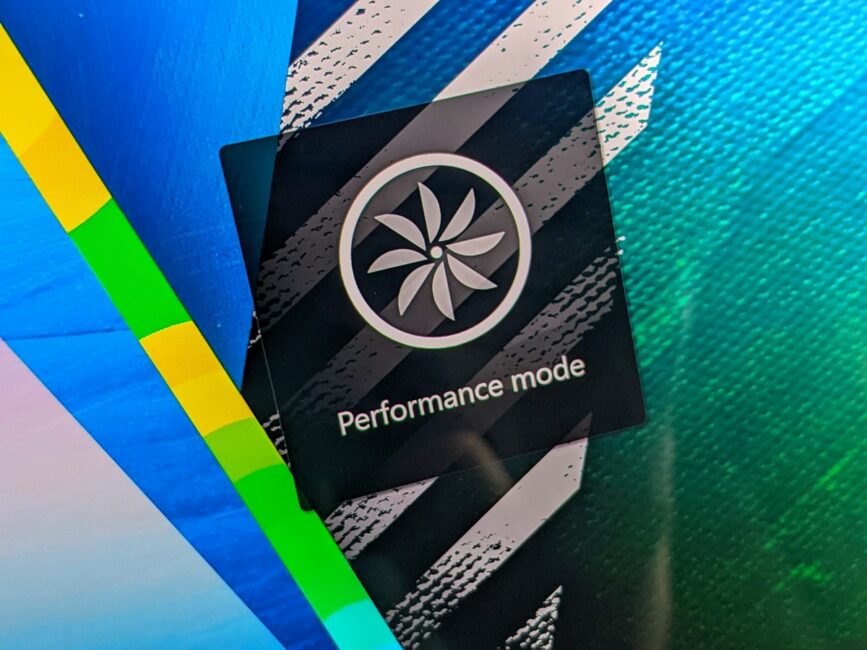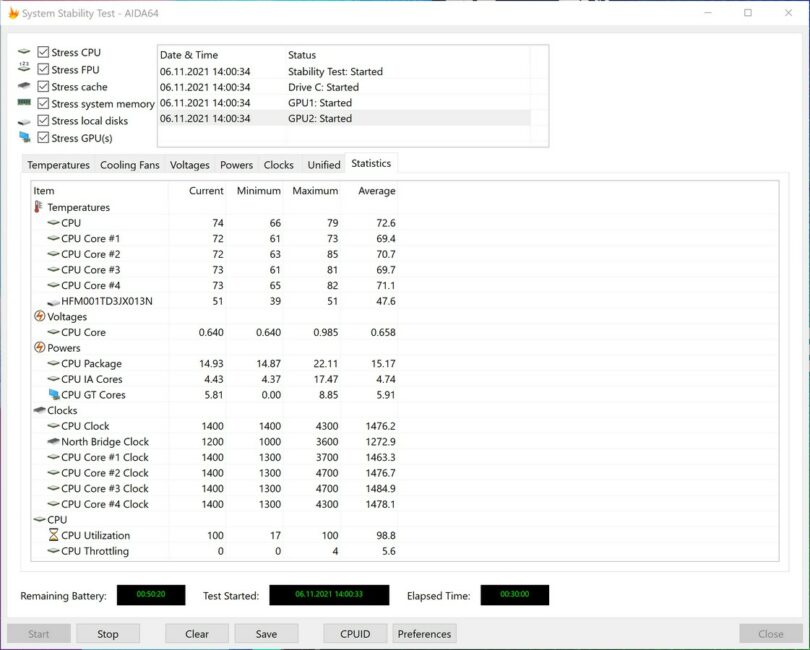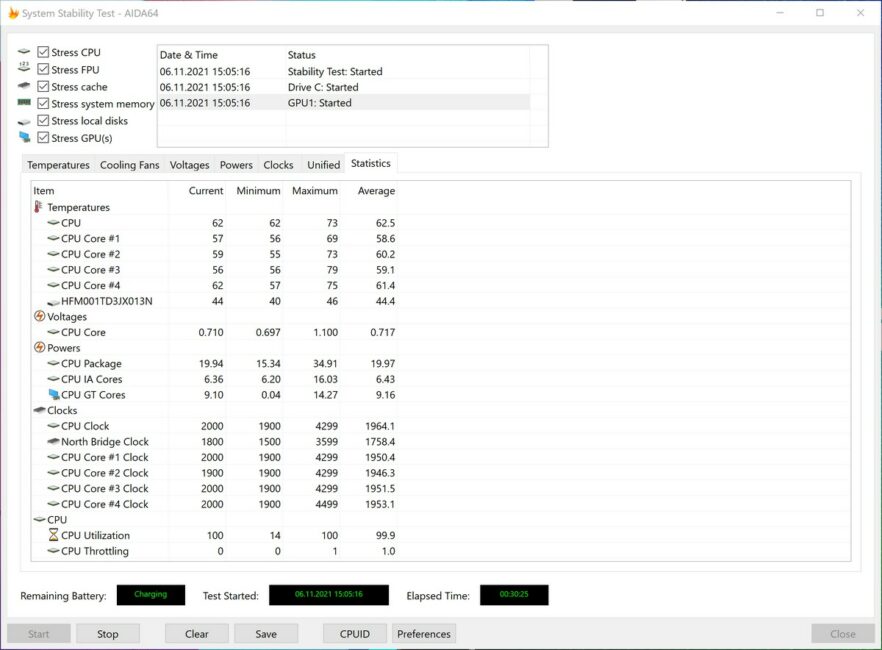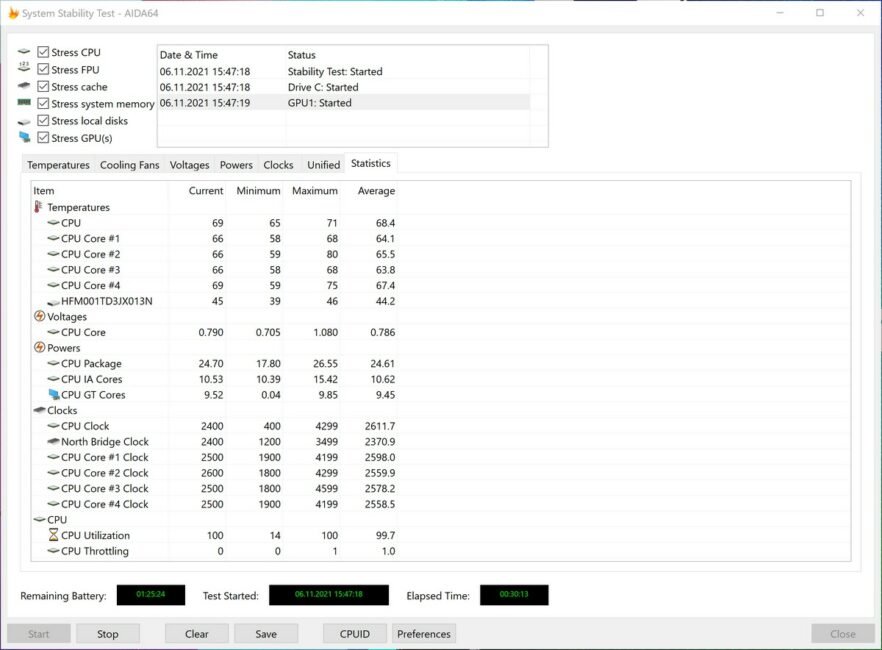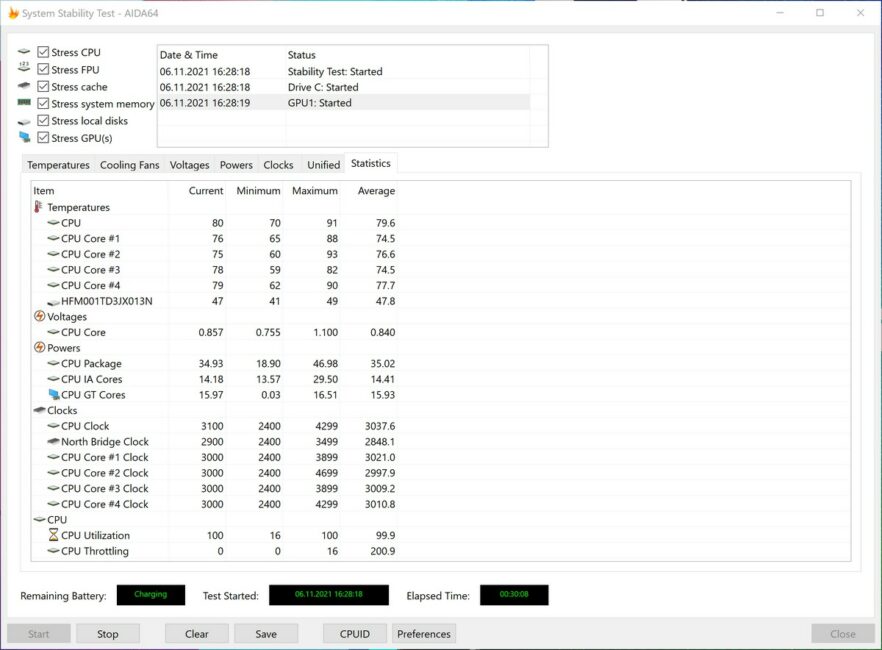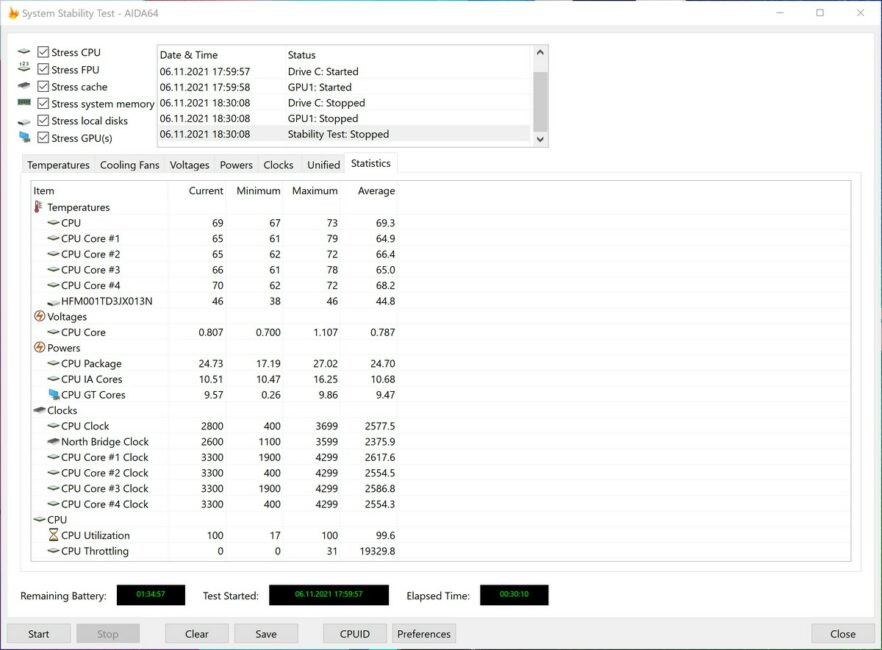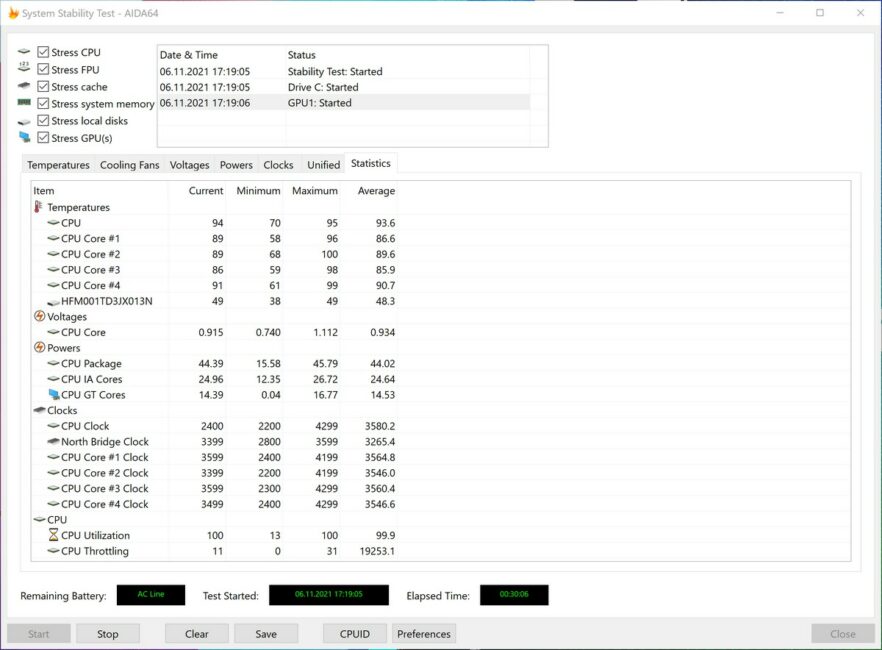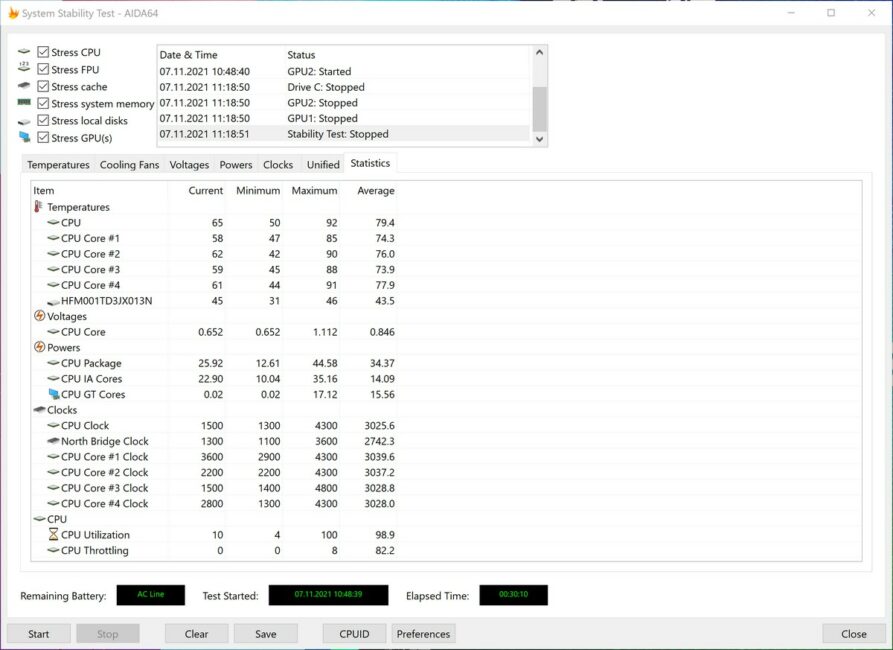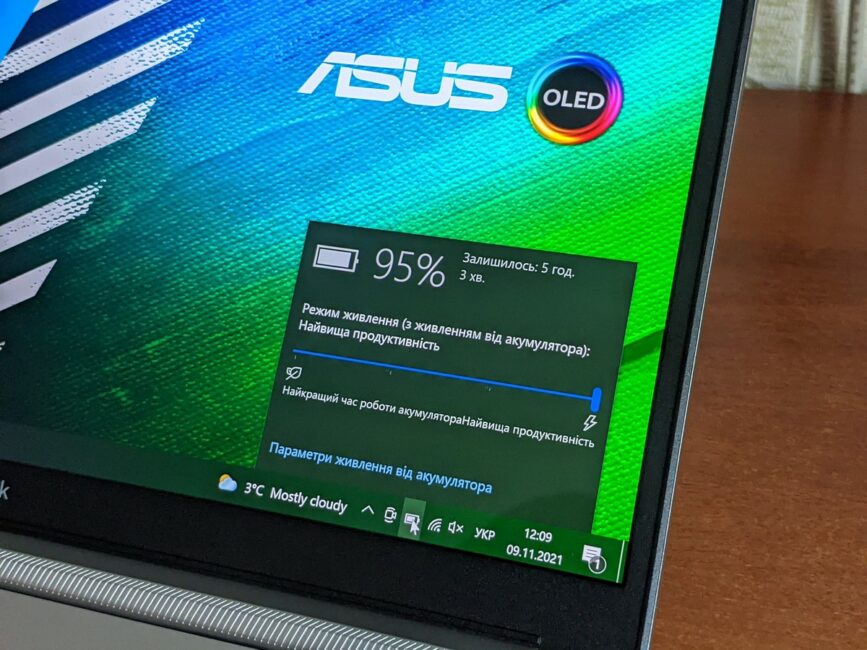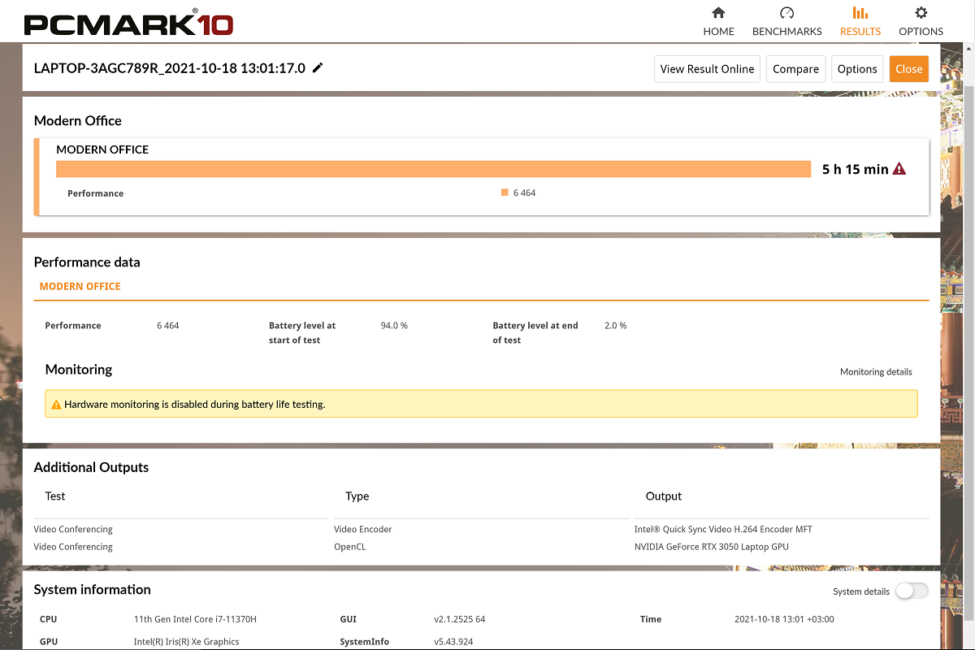Szeptember végén a cég ASUS bejelentette a sorozat új laptopjainak értékesítésének megkezdését Vivokönyv Pro, amelyet elsősorban médiatartalom-készítőknek szántak. Ebben az áttekintésben a sorozat zászlóshajóját, a laptopot nézzük meg ASUS Vivobook Pro 16X OLED (N7600) és megtudjuk, mire képes, és valóban alkalmas-e kreatív feladatokra.
Műszaki adatok ASUS Vivokönyv Pro 16X OLED N7600PC-L2041T
Az alábbi táblázat bemutatja az összes fő műszaki jellemzőt ASUS Vivokönyv Pro 16X OLED módosítás N7600PC-L2041T Intel Core i7-11370H processzorral. A többi létező variációról Vivokönyv Pro 16X OLED (és nem csak OLED), hagyományosan, a következő részben elmondom.
| Modell | N7600PC-L2041T |
| Operációs rendszer | A Windows 10 Kezdőlap |
| Átlós, hüvelyk | 16 |
| A fedezet típusa | Fényes |
| Felbontás, pixel | 3840 × 2400 |
| Mátrix típus | OLED |
| Csúcsfényerő, cd/m² | 550 |
| Szenzoros | - |
| Képernyő frissítési gyakoriság, Hz | 60 |
| Képarány | 16:10 |
| Processzor | Intel Core i7-11370H |
| Frekvencia, GHz | 3,3-4,8 |
| A processzormagok száma | 4 mag, 8 menet |
| lapkakészlet | Intel |
| RAM, GB | 16 |
| A RAM maximális mennyisége, GB | 32 |
| Memória típusa | DDR4 |
| Memória frekvencia, MHz | 3200 |
| SSD, GB | 1×1024 M.2 NVMe PCIe 3.0 |
| HDD, GB | - |
| Grafikus adapter, memória mennyisége | Diszkrét NVIDIA GeForce RTX 3050, 4 GB, GDDR5 + integrált Intel Iris Xe Graphics |
| Külső portok | 1×USB 3.2 Gen 1 Type-A
1 × USB 3.2 Gen 2 Type-C (Thunderbolt 4) - Reklám -
2 × USB 2.0 típusú A 1 × HDMI 1.4 1×3,5 mm-es kombinált audio jack (fejhallgató + mikrofon) |
| Kártyaolvasó | microSD |
| Webkamera | 720P, adatvédelmi függöny |
| Billentyűzet megvilágítás | + |
| Ujjlenyomat-szkenner | + |
| Wi-Fi | 6 (802.11ax) |
| Bluetooth | 5.0 (2 × 2) |
| Súly, kg | 1,95 |
| Méret, mm | 360,5 259,0 × × 18,9 |
| Test anyaga | Fém, műanyag |
| Testszín | Ezüst (hideg ezüst) |
| Akkumulátor, Wh | 96 |
Konfigurációk és költségek ASUS Vivokönyv Pro 16X OLED
jegyzetfüzet ASUS VivoA book Pro 16X OLED különféle konfigurációkban lépett a piacra. Az Intel és az AMD processzorok főként két kategóriába sorolhatók, amelyek N7600 és M7600 jelöléssel rendelkeznek. Mivel Intel processzoros tesztverziónk van, ma az N7600 konfigurációról lesz szó. De a kép teljessége érdekében érdemes tudni, hogy a mobil AMD Ryzen laptopon vannak módosítások.
Tehát u ASUS Vivobook Pro 16X OLED (N7600) felszerelhető a Tiger Lake-H család két Intel processzorának egyikével: Intel Core i5-11300H vagy Intel Core i7-11370H. A RAM mennyisége: 8, 16 vagy 32 GB, a meghajtók pedig mindig PCIe 3.0 SSD, 512 GB vagy 1 TB térfogattal. A laptop jöhet előre telepített Windows 10 Home kiadással vagy operációs rendszer nélkül. Vannak megfizethetőbb módosítások más kijelzőkkel.
Többség ASUS VivoA book Pro 16X OLED-konzollal láthatóan WQUXGA (3840x2400 pixel) felbontású OLED panelekkel és 60 Hz-es frissítési gyakorisággal van felszerelve - az ilyen modellek N7600PC-LXXXXX jelzéssel rendelkeznek. De vannak egyszerűsített változatok IPS-szintű mátrixokkal, amelyek viszont alacsonyabb WQXGA felbontással (2560x1600 pixel), de 120 Hz-es frissítési frekvenciával rendelkeznek - N7600PC-KVXXX néven.
Más szóval, konfigurációk VivoA book Pro 16X (N7600) természetesen különböző feladatokra és különböző pénztárcákra való. Összesen hét változatot ismerek, ezek pontos jelölését és rövid leírását az alábbiakban soroljuk fel:
- N7600PC-KV034 - WQXGA IPS 120 Hz, Core i5-11300H, GeForce RTX 3050, 16 GB RAM, 512 GB ROM, operációs rendszer nélkül, ezüst
- N7600PC-KV032 - WQXGA IPS 120 Hz, Core i7-11370H, GeForce RTX 3050, 16 GB RAM, 1 TB SSD, operációs rendszer nélkül, ezüst
- N7600PC-L2058 – WQUXGA OLED 60 Hz, Core i5-11300H, GeForce RTX 3050, 16 GB RAM, 1 TB SSD, operációs rendszer nélkül, szürke
- N7600PC-L2009 – WQUXGA OLED 60 Hz, Core i5-11300H, GeForce RTX 3050, 16 GB RAM, 1 TB SSD, operációs rendszer nélkül, ezüst
- N7600PC-L2029 — N7600PC-L2010 — WQUXGA OLED 60 Hz, Core i7-11370H, GeForce RTX 3050, 16 GB RAM, 1 TB SSD, operációs rendszer nélkül, szürke
- N7600PC-L2010 – WQUXGA OLED 60 Hz, Core i7-11370H, GeForce RTX 3050, 16 GB RAM, 1 TB SSD, operációs rendszer nélkül, ezüst
- N7600PC-L2041T – WQUXGA OLED 60 Hz, Core i7-11370H, GeForce RTX 3050, 16 GB RAM, 1 TB SSD, Windows 10 Home, ezüst
A jelen áttekintés közzétételekor csak a legújabb módosítás került értékesítésre Ukrajnában ASUS Vivokönyv Pro 16X OLED N7600PC-L2041T, és a gyártó által ajánlott áron kapható 52 hrivnya vagy $2034. Ma pontosan ezt a konfigurációt fogjuk megismerni az új terméknek.
A csomag tartalma
Teljes készlet ASUS VivoA book Pro 16X OLED fejlettebbnek bizonyult, mint az elsőre sejthető volt. A nagy dobozban a kisebb dobozon kívül a laptoppal és kiegészítőkkel egy nem mindennapi hátizsákot is találhatunk a szállításhoz. Közvetlenül a laptop dobozában van egy 120 W-os hálózati adapter külön tápkábellel, egy kompakt vezetékes egér márkajelzéssel ASUS, egy készlet kísérő dokumentációt és egy Letterboy x matricakészletet ASUS Vivokönyv 2021.
Tervezés, anyagok és összeszerelés
Laptop kialakítás ASUS VivoA book Pro 16X OLED nem nevezhető konzervatívnak vagy szigorúnak, de azt sem lehet mondani, hogy túl fényes. Vannak benne érdekes és meglehetősen szokatlan vizuális pillanatok, amelyek gyönyörűen összeolvadnak. Az ilyen apróságoknak köszönhetően a készülék dizájnja már nem nevezhető unalmasnak, sőt ez a dizájn valami a ZenBook laptopjainak megszokott teljesítménye, ill. Vivokönyv.
Zárt állapotban kívülről a két díszítőelemmel ellátott fedél vonja magára a tekintetet: felül egy csík és egyfajta talapzat logóval és egyéb feliratokkal. Ez utóbbi mellett egy további sziget található, ezüst átlós vonalak formájában. A megnyitott formában a szem a billentyűzet egységre húzódik. Először is egy nem szabványos színpaletta. A fő billentyűtömb világosszürkére van festve, a billentyűk bal és jobb oldali része a fő és a digitális blokk között pedig sötétszürke.
Ezenkívül az Escape billentyű élénk narancssárgával van kiemelve, a felső sor felett pedig különféle feliratok és ügyes dekoratív ikonok találhatók. A tervezőket köztudottan a bakelitlemez-lejátszók inspirálták, és ez az alkalmazott színkombinációkban is meglátszik. Valójában mindez nagyon szokatlannak és stílusosnak tűnik, véleményem szerint.
De maga a színpaletta a ház színétől függ. Esetünkben egy Cool Silver laptop, eloxált alumínium textúrájú borítással. A második Comet Greyben a fő billentyűk színe némileg eltér, kivéve persze magát a tokot, de a lényeg, hogy a burkolatot sima és kellemes tapintású bevonat borítja, mintha velúr lenne. , de ugyanakkor praktikusabb és tartósabb, ellenáll a szennyeződéseknek.
A fedél egy kézzel könnyen és körülbelül 150°-ban nyitható, ami szinte mindig elegendő a laptop kényelmes használatához függő helyzetben, ölben vagy egyszerűen asztalon. A képernyő körüli előlapok nem a legvékonyabbak, amiket laptopokon láttam. A felső mező csaknem kétszer olyan széles, mint az oldalaké, az alsó pedig még nagyobb.
A karosszéria anyagai többnyire nagyon jó minőségűek. A ház minden oldala alumínium, csak a képernyő kerülete körüli keret és a kijelző zsanérját fedő burkolat műanyag. Ha a második vizuálisan hasonlít a fő anyagra, akkor a keret már olcsó durva fekete műanyagból készült, mint a költségvetési laptopoknál. Bár nagyon nehéz ezüst színűre bepiszkítani a laptop testét, ez az igazi.
Az összesített összeállítás kiváló, és a ház a lehető legerősebbnek tűnik. A felső tok gyakorlatilag nem hajlik meg, még erős nyomás mellett sem, de a kijelző fedele már érzékenyebb a nyomásra, csavarodásra persze. Mivel ez egy 16 hüvelykes laptop, méretei nagyobbak lesznek, mint a klasszikus 15,6 hüvelykes modellek: 360,5 × 259,0 mm, de a vastagsága csak 18,9 mm, a súlya pedig általában kevesebb, mint 2 kg - 1,95 kg . Magával viheti, különösen azért, mert a készlet tartalmaz egy meglehetősen kényelmes hátizsákot a hordozáshoz.
Olvassa el még: Felülvizsgálat ASUS ZenBook 13 OLED (UX325): Univerzális ultrabook OLED képernyővel
Elemek összetétele
A laptop fedelét a korábban már említett dísztalapzat díszíti, különféle feliratokkal és szlogenekkel, valamint egy viszonylag vékony díszítőcsíkkal a tetején. Az alsó burkolat 11 csavarral van rögzítve, rajta három gumírozott láb található a jobb stabilitás érdekében. A tetején különféle szervizjelzések, a középső rész közelében több hűtőnyílás található.
A jobb oldalon van egy 3,5 mm-es kombinált audio jack csatlakozó, egy kártyaolvasó microSD-kártyákhoz, egy USB 3.2 Gen 2 Type-C port (ez Thunderbolt 4), egy HDMI 1.4 interfész, egy USB 3.2 Gen 1 Type-A port és egy csatlakozó táp. Kevesebb elem lesz a bal oldalon – csak egy pár USB 2.0 Type-A port és két LED-es működésjelző és egy töltőcsatlakozás.
Általánosságban elmondható, hogy a portok száma normális, bár van néhány megjegyzés. Például microSD kártyaolvasó helyett egy teljes értékű SD kártyát szeretnék látni. Persze jobb, ha így van, mint ha nincs kártyaolvasó, ennek ellenére. Ráadásul nem ártana több nagy sebességű USB Type-A, hiszen egy USB 3.2 szerintem nem lesz elég. Ráadásul nem teljesen világos, hogy a portok nagy része miért van a jobb oldalon.
Az előlapon egy sekély mélyedés található a laptop kényelmesebb kinyitásához, valamint egy multimédiás hangszóró bal és jobb oldalon. Hátul - semmi, kivéve a szellőzőnyílásokat a forró levegő eltávolítására.
Nyitott formában, a kijelző feletti felső részben két mikrofonból álló tömböt láthatunk, közöttük pedig egy webkamerát speciális adatvédelmi függönnyel és annak aktivitási LED-jével. Becsukott állapotban látható, hogy a függöny élénk narancssárga színű. A kijelző alatt csak a logó látható ASUS Vivokönyv.
A felső tok egy teljes értékű billentyűzetblokkból áll, melynek legfelső billentyűsora fölött különféle díszítő szimbólumok és feliratok találhatók. Alsó részen van egy nagy terület a touchpad "kiemeléssel", tőle jobbra a harman/kardon felirat és különféle matricák a készülék jellemzőivel. Minden részlet a billentyűzetről és az érintőpadról – egy kicsit később.
Olvassa el még: Felülvizsgálat ASUS BR1100F: Kompakt, átalakítható laptop a tanuláshoz és a kreativitáshoz
Képernyő ASUS Vivokönyv Pro 16X OLED
Az egyik fő jellemzője ASUS Vivobook Pro 16X OLED – a kijelzője, ahogy sejthető, legalábbis a névben szereplő megfelelő előtagból. Ez egy klassz, 16 hüvelykes OLED mátrix 4K felbontással (3840×2400 pixel) és 16:10-es képaránnyal. Legfeljebb 550 cd/m2 csúcsfényerő, 1 000 000:1 kontrasztarány, 1,07 milliárd színmélység és 0,2 ms válaszidő. A kijelző 100%-os színlefedettséget biztosít a DCI-P3 térben és 133%-ot sRGB-ben bármilyen fényerősség mellett, emellett támogatja a HDR-t is. A frissítési gyakoriság szabványos - 60 Hz, a bevonat fényes, az érintéses bevitel nem támogatott.
Ezenkívül a laptop kijelzőjét vezető független laboratóriumok tanúsítják. A hagyományos LCD panelekhez képest 70%-kal kevesebb kék fényt bocsát ki, amit a TÜV Rheinland és az SGS Eye Care tanúsítványai is megerősítenek. A mélyfeketék megjelenítésének képességét a VESA DisplayHDR™ 500 True Black tanúsítása igazolja, és a kategóriájában a legjobb színpontosság a PANTONE validált.
A dobozból kivett laptop kijelzője tökéletesen van kalibrálva, és kiválóan alkalmas mindennapi használatra és professzionális munkára. A színvisszaadás a lehető legpontosabb marad, még a minimális fényerő mellett is. A betekintési szögek az ilyen típusú mátrixok esetében hagyományosak - általában nagyon szélesek, de erős eltérések esetén a fehér szín már zöldes-rózsaszín irizálódást kap. De mindent figyelembe véve ez határozottan az egyik legjobb laptop kijelző. Természetesen munkafeladatokra.
A kijelző beállításaiból, pontosabban a színátviteléből megjegyezhetők a beépített My segédprogramban elérhető Splendid profilok.ASUS. Van normál, valósághűbb színekkel, megnövekedett fényerővel és a kép lédússágával telített, kézi a színhőmérséklet megváltoztatásával és az Eye Care-val, amely ráadásul csökkenti a kék fényt, hogy gondoskodjon a felhasználó szeméről. Ezenkívül a Tru2Life technológia „intelligens” algoritmusokkal optimalizálja az élességet és a kontrasztot minden egyes videókockához.
Más kérdés, hogy mit tett a gyártó a kijelző élettartamának maximalizálása érdekében. Ennek ellenére ne felejtsük el, hogy ez egy OLED kijelző, ami azt jelenti, hogy fennáll annak a veszélye, hogy idővel kiég. A felelősség egy része a laptop felhasználóját terheli. Végül is gondoskodnia kell arról, hogy egy statikus kép ne maradjon sokáig a képernyőn, különösen maximális fényerő mellett, rendszeresen módosítani kell az asztal háttérképét, a parancsikonok helyét azon és a tálcán.
A gyártó a maga részéről hozzáadta a már megszokott My segédprogramotASUS speciális rész - ASUS OLED Care. Négy paraméterből áll: képernyőkímélő (30 perc inaktivitás után automatikusan bekapcsol), pixeleltolás (a felhasználó számára láthatatlan pixeleltolás a statikus képernyő beégésének elkerülése érdekében), automatikus tálca elrejtése asztali módban (ismét a statikus megjelenítés elkerülése érdekében) , mivel maga a panel leggyakrabban változatlan marad), valamint az utóbbi esetében félig átlátszó hatás. Ezenkívül alapértelmezés szerint az operációs rendszer sötét témát használ, amely többek között lehetővé teszi az akkumulátor megtakarítását.
Hang- és zajcsökkentés
Hangosítás ASUS VivoA book Pro 16X OLED-et egy olyan hangszórópár képviseli, amelyek közvetlenül a felhasználóra irányulnak, és egy teljes sztereó párt alkotnak. Ezeket a Harman/Kardon szakembereivel közösen fejlesztették ki, amit a laptop tetején található jelölés is bizonyít. A beépített DTS Audio Pro segédprogram a hangminőség javítására szolgáló szoftvereszközök közé tartozikcesénekelni, és erősen ajánlom, hogy ne hanyagoljuk el az elérhető profilokat, mert kikapcsolt DTS mellett a hangzás nem kifejezetten kifejező.
Ha például az aktív "Zene" profillal értékeled a hangzást, az mindenképpen jó. Kiváló belmagasság, hangerő, alacsony frekvenciák vannak jelen, és a hangzás számomra minden kulcsfontosságú paraméterben meglehetősen kiegyensúlyozottnak tűnt. A segédprogram kész profilokkal is rendelkezik játékokhoz és filmekhez, egy testreszabható profilt és egy grafikus ötsávos hangszínszabályzót.
A gyártó nagy figyelmet fordított az intelligens zajcsökkentésre, amely kétoldalú, és nem csak a kimeneti, hanem a bemeneti audiojeleket is javítja a hangkommunikáció során. Vagyis nem fog hallani idegen zajokat a beszélgetőpartnertől, és beszélgetőpartnere sem fogja hallani a környező zajokat. Az általános hangoptimalizáláson kívül van egy mód az idegen hangok és zajok elnyomására, konferenciákon pedig egy speciális módot is engedélyezhet több hang hangerejének és tisztaságának kiegyenlítésére egyszerre. Kiválaszthatja a kívánt profilt, vagy kikapcsolhatja az optimalizálást a Saját segédprogrambanASUS, és meghallgathat példákat a függvényre a címen a gyártó honlapja.
Olvassa el még: Felülvizsgálat ASUS ROG Flow X13, 1. rész: Kiváló laptop, nagy probléma
A feloldás módjai
A laptop támogatja a személyre szabott bejelentkezési módot a Windows Hello funkció segítségével, de csak ujjlenyomattal vagy PIN kóddal, mivel a webkamerát sajnos nem szerelték fel speciális szenzorokkal. Az ujjlenyomat-olvasó közvetlenül a bekapcsológombba van beépítve, és a billentyűzetegység jobb felső sarkában található.
Vagyis nemhogy nem rontja el a készülék megjelenését, de nagyon kényelmes a használata is: nyomja meg a bekapcsológombot, és anélkül, hogy az ujját eltávolítaná a gombról, néhány másodpercen belül feleslegesen használja a laptopot. mozgások. Vagyis a módszer nem csak megbízható, hanem gyors és kényelmes is.
Olvassa el még: Felülvizsgálat ASUS ZenBook Pro Duo UX582: 4K OLED, GeForce RTX 3070 és... 2 képernyő
Billentyűzet és érintőpad
A billentyűzet egység kissé be van süllyesztve a házba, de a gyártónak sikerült teljes méretűvé tennie, jobb oldalt egy digitális egységgel. Összesen 98 billentyű van, további gyorsbillentyűk nélkül – ezeket számos felső funkcionális billentyűvel kombinálják. Az utóbbiak hagyományosan alacsonyak és kevésbé szélesek. A digitális blokk billentyűi normál magasságúak, de keskenyebbek. Ha gyakran használja, meg kell szoknia a nyilak méretét. Önmagukban alacsonyak, ugyanakkor szélesebbek a szokásosnál.
Egyébként az elrendezés szabványos: a bal és jobb oldali Shift billentyűk hosszúak, az Enter egyszintes, a Backspace enyhén lerövidült. A bekapcsológombot, mint már tudja, ujjlenyomat-szkennerrel kombinálják. Erősebben van süllyesztve, mint mások, és nagyobb nyomóerőt igényel, és ez azért történik, hogy elkerüljük a véletlen benyomást. Ezenkívül három billentyűnek saját állapotjelzője van: F9 és F10 (vagyis a mikrofon és a webkamera kikapcsolása), valamint a Caps Lock.
A billentyűk nem túl hangosak, a löket tiszta és ugyanakkor nem túl mély - 1,35 mm, míg általában a hasonló laptopokban a billentyűk teljes lökete 1,4 mm-től. A billentyűk közötti távolság meglehetősen kényelmes, és egy ilyen billentyűzeten nagyon kellemes a gépelés. A felső billentyűsor végrehajthatja a szabványos F1-F12 funkciókat, amelyeket a rendszer vagy a program definiál, és a forró multimédiás funkciókat a hang, háttérvilágítás stb. anélkül, hogy az Fn billentyűvel együtt kellene használni őket. A módok közötti váltás a Saját segédprogramban történikASUSvagy az Fn+Esc kombinációt.
A billentyűzetet többek között fehér háttérvilágítással látták el. Nem a legegységesebb, amit láttam, és a cirill ábécé kicsit rosszabbul van kiemelve. Az érdekes pontok közül kiemelheti a megvilágítás jelenlétét az Enterben, vagy inkább egy dekoratív csíkot a billentyűn. A háttérvilágítás fényerejének csak három szintje van, ezeket az F7 vagy az Fn+F7 billentyű lenyomásával változtathatja meg, a funkcióbillentyűk kiválasztott módjától függően.
Érintőpad be ASUS VivoA book Pro 16X OLED a Windows notebookokhoz képest szokatlanul nagy, 130x85 mm-es. A gyártó állítása szerint 44%-kal nagyobb, mint a modell Vivokönyv 15 K513, és speciális sima PET fóliával borították, amely elősegíti a pontosabb mozgásokat a navigáció során.
Igazán élvezet a használata, nagy méretének és nagy pontosságának köszönhetően pedig könnyedén helyettesítheti az egeret. Gombok érezhető kattanással, de nem túl hangosan. A panel érzékenysége alapértelmezés szerint is magas, és a rendszer minden rendszermozdulatot helyesen ismer fel.
Ennek az érintőpadnak a fő jellemzője azonban a beépített érintővezérlő, a DialPad. Mint tudjuk, a cég ASUS meglehetősen gyakran és aktívan kísérletezik laptopjai érintőpadjaival. A megszokott funkcionalitás bővítésének különböző változatait már láthattuk, mint például az érintésérzékeny NumberPad digitális blokkot, sőt a kiegészítő ScreenPad képernyőt is. És itt van még egy további eszköz, a DialPad. Mi ez és kinek lesz haszna?
Valójában ez egyfajta érintőkerék, amelyet arra terveztek, hogy felgyorsítsa a különféle műveleteket mind a rendszerben, mind a kompatibilis szoftverekben, például az Adobe-tól. BAN BEN ASUS vannak már fizikai kerekes laptopok, itt érintésérzékeny. A tárcsázótábla az érintőpad jobb felső sarkában lévő ikonról az egyik oldalra húzással hívható meg, és megjelenik a bal felső részében.
A kerék közepének megérintésével a megfelelő kör alakú menü megjelenik a laptop képernyőjének bal felső sarkában és az aktív ablak tetején. A navigáció intuitív és egyszerű: a DialPad óramutató járásával megegyező (vagy azzal ellentétes) mozgatásával kiválaszthatunk egy adott műveletet, majd a gyűrű közepének megérintésével a kiválasztott opció skálája kibővül, és ugyanezekkel a mozdulatokkal beállítható annak értékét. A rendszerben jelenleg így lehet szabályozni a rendszer hangerejét és a kijelző fényerejét, végrehajtani a függőleges görgetést, váltani a futó programok és a virtuális asztalok között. De több hasznos művelet is elérhető a különböző kompatibilis programokban.
Először is, az Adobe csomagjában jó a vásárlóknak ASUS VivoA book Pro 16X OLED három hónapos ingyenes Adobe Creative Cloud előfizetéssel érkezik. Az After Effects, a Photoshop, a Premiere Pro és a Lightroom Classic jelenleg is támogatott a DialPad virtuális felületén. A DialPad kerék segítségével tehát kényelmesen beállíthatjuk a fenti programok különböző csúszkáit és még sok minden mást. A jobb láthatóság érdekében van egy videó, amely bemutatja a kerék képességeit.
A beépített ProArt Creator Hub segédprogramban bizonyos programokban beállíthatja a műveletek sorrendjét és a csoportparamétereket. Ott beállítják a beállítási sebességet, és átkapcsolják a vezérlő üzemmódjait. Letiltható vagy normál módba állítható a szabványos Windows kerék beállításaival (Microsoft Kerék eszköz). Ráadásul a rendszer számára görgetés közben létrehozhatunk saját funkciót, amely a körkörös menüben lesz elérhető, billentyűparancs segítségével hozzárendelve.
Általánosságban elmondható, hogy a dolog hasznos és nagyon kényelmes lesz azok számára, akik gyakran dolgoznak a fenti szoftverekkel útközben és például egér nélkül. A kerék minden bizonnyal kényelmesebb lesz az ilyen feladatokban, mint az érintőpanelen vagy a gombokon keresztül történő szokásos bevitel. Pontosabban, bár ez persze szokásoktól függ, és először meg kell szokni a kerék érzékenységét és elhelyezését.
Ami a DialPad hasznosságát illeti közvetlenül a rendszerben, ugyanazt a fényerőt vagy hangerőt módosítani illeti, az már kétséges. Ennek ellenére léteznek fizikai gombok ezeknek a paramétereknek és a megfelelő kombinációknak a beállításához. Személy szerint a klasszikus szokásos eszközöket kényelmesnek találtam, bár a professzionális szoftverekben, ismétlem, egy ilyen virtuális felület valóban segíti és leegyszerűsíti az egész folyamatot. A lényeg az alkalmazkodás.
Egyelőre nem árnyalatok nélkül működik, és vannak olyan hibák, amikor például a Lightroom Classic-ban a kép kontrasztjának kerékkel történő beállításakor a kijelző fényereje is megváltozik. Nagy valószínűséggel az ilyen sebeket kijavítják a következő frissítésekben.
Olvassa el még: Laptop áttekintés ASUS ROG Strix G17 G713QE: AMD, RGB és RTX
Felszerelés és teljesítmény ASUS Vivokönyv Pro 16X OLED
Az összes lehetséges konfigurációról ASUS VivoA könyv Pro 16X OLED-ről már szó esett az áttekintés elején, így most az N7600PC-L2041T konkrét konfigurációját vesszük figyelembe. Röviden a vasról: Intel Core i7-11370H processzor, diszkrét videokártya NVIDIA GeForce RTX 3050, 16 GB RAM és 1 TB-os SSD.
Az Intel Core i7-11370H processzort már ismerjük. Ez egy 35 W-os mobil "kő" az Inteltől, amelyet idén év elején mutattak be, és a processzorok tizenegyedik generációjához tartozik (Tiger Lake-H család). 10 nm-es eljárással készült, és négy magból áll, amelyek alap órajel-frekvenciája 3,3 GHz, és akár 4,3 GHz, ha mind a négy mag meg van töltve. A maximális lehetséges frekvencia Turbo Boost módban elérheti a 4,8 GHz-et, de csak 1-2 mag esetében. A processzor támogatja a Hyper-Threading technológiát, és 4 mag képes 8 szálon dolgozni. Cache memória (L3) – 12 MB Intel Smart Cache, támogatja a Wi-Fi 6/6E (Gig+) vezeték nélküli modult, a Thunderbolt 4 és a PCIe 4.0 interfészt.
Az integrált grafika általában elég jó – az Intel Iris Xe Graphics G7 400 és 1350 MHz közötti órajellel és 96 végrehajtó egységgel. Egy diszkrét videokártya - NVIDIA GeForce RTX 3050, amely az Ampere architektúrára épült, ugyanakkor ezek közül a legkevésbé produktív. Ebben a laptopban a gyártó 35 W-ra (50 W-ra) állította az energiafogyasztást NVIDIA Dynamic Boost). Az órajel 1700 MHz-ig, 128 bites, a videomemória mennyisége 4 GB GDDR6 típusú.
Konfigurációnk 16 GB RAM-mal rendelkezik, de 8 GB és 32 GB között is lehet. A memória minden esetben kiforrasztásra kerül az alaplapon, ami azt jelenti, hogy nem tudod magad telepíteni, és azonnal ki kell választani a megfelelő verziót. Kétcsatornás DDR4 memória akár 3200 MHz-es frekvenciával. Ha a laptopot elsősorban speciális szoftverben való használatra vásárolják, akkor érdemes megnézni a legalább 16 GB memóriával rendelkező lehetőségeket, nem kevesebbet.
Az NVMe M.2 (2280) SSD lemez meghajtóként működik. Csak egy slot van benne, ami azt jelenti, hogy a második lemez hozzáadása sem fog működni. Legfeljebb az 512 GB-os verziókban cseréld ki mondjuk nagyobb térfogatú meghajtóval. Esetünkben egy Hynix által gyártott 1 TB-os meghajtó van telepítve - HFM001TD3JX013N modell. A busz 3.0 vonalon PCIe 4-t használ. A menetsebesség teszt eredményei alább.
Magától ASUS VivoA book Pro 16X OLED valóban produktív megoldás. A laptop jól megbirkózik a hétköznapi hétköznapi feladatokkal. Az egymagos teszteknél a processzor magas eredményeket mutat, de a többmagos teszteknél gyengébb a nagyszámú maggal rendelkező processzoroknál. Kommunikáció Intel Core i7-11370H-val NVIDIA A GeForce RTX 3050 általánosságban többé-kevésbé indokoltnak mondható, legalábbis amiatt, hogy sokkal kevesebb kérdés merül fel vele kapcsolatban, mint ennek a processzornak a produktívabb videokártyákkal való kapcsolataival kapcsolatban. És vannak ilyenek például néhány játék laptopban. A munkához azonban közvetlenül sem nevezhető optimálisnak. Különösen azokban a feladatokban, ahol a processzormagok és -szálak száma fontos. A jó grafikával rendelkező modern játékokat valószínűleg el kellene felejteni, de fotókkal/videókkal/grafikákkal való munkára alkalmas a készülék.
Hűtési és fűtési rendszer
A szabadalmaztatott technológiát használják az alkatrészek hűtésére ASUS IceCool Plus, amely két ventilátorból és hőcsőből, valamint egy speciális szoftveralgoritmusból áll. A felhasználó manuálisan állíthatja be a ventilátor sebességét a Saját segédprogramon keresztülASUS vagy a ProArt Creator Hub, vagy az Fn+F billentyűkombinációt a beépített profilok egyikének kiválasztásával. Az énASUS csendes, szabványos, produktív. A ProArt Creator Hubban: csendes, normál, nagy teljesítményű mód (lényegében ugyanaz a három profil az első segédprogramból) és "maximális" mód. Ugyanakkor a Windows teljesítménykezelési séma továbbra is elérhető, míg például a játék laptopokon inaktívvá válik, ha szabadalmaztatott szoftveren keresztül profilt lehet váltani. ASUS.
Mint mindig, minden üzemmódban a gép teljesítménye ennek megfelelően változik, kivéve a ventilátorok forgási sebességét. De általában a beépített eszközök száma a szint megváltoztatásához valahogy logikátlan és kissé zavaró. Vagyis nekünk is megvan az ÉnASUSés a ProArt Creator Hub, valamint a beépített Windows energiaprofilok. Nem világos, hogy miért maradt belőlük annyi. Legalább egy út biztonságosan lefedhető, és ideális esetben csak egy segédprogramban hagyja meg a paraméterek módosításának lehetőségét. A felesleges sokszorosítás szerintem hiábavaló.
Az AIDA64 segédprogram félórás stressztesztjét használták a vas terhelés alatti tesztelésére. A Windows energiaellátási módját minden tesztben produktívnak választották, a profilokat a ProArt Creator Hubon keresztül váltották. Maguk a tesztek akkumulátorról és elektromos hálózatról is lefutottak.
Kezdjük általában a néma üzemmóddal. Terhelés alatt a lehető leghalkabbá teszi a laptopot, de cserébe nyilvánvalóan korlátozza a hardvere teljesítményét. Akkumulátorról dolgozva a processzor átlagos órajele 1,5 GHz volt, átlagosan 72,6°-ra melegedett fel (a rögzített maximum 79° volt). Ugyanilyen körülmények között hálózati tápellátás mellett a frekvencia már 2,0 GHz-re nőtt, míg az átlaghőmérséklet alacsonyabb volt, 62,5° (73° a csúcson).
A következő a standard mód. Ez már egyfajta egyensúly a zaj/teljesítmény arányban. A zaj egyébként teljesen kényelmes, és egyáltalán nem zavarja. Akkumulátorból a processzor átlagos órajel-frekvenciája 2,4 GHz volt, az átlaghőmérséklet pedig 68,4° (maximum - 71°). Hálózatról dolgozva a mutatók már a következők: az átlagos frekvencia 3,0 GHz, a processzor átlagosan 79,6°-ra melegedett fel (a rögzített maximum 91° volt).
Termelékeny üzemmódban a készülék több zajt ad ki, és ez bizonyos helyzetekben zavarhat. A CPU átlagos frekvenciája és hőmérséklete az akkumulátorról ebben az üzemmódban 2,6 GHz és 69,3 ° (maximum 80 °), a hálózatról pedig ezek a mutatók átlagosan 3,6 GHz-re és 93,5 °-ra nőnek (maximum 95 °).
Az utolsó mód, a „maximum”, csak a ProArt Creator Hubban érhető el. Aktiválásának lehetőségét a gyártó ezúttal sem korlátozza, és nem csak hálózatra kapcsolva, hanem akkumulátorról is elérhető. És bár állítólag akkumulátorról üzemelve is be lehet kapcsolni, de valójában a laptop nem működik teljes kapacitással. Az akkumulátorról ebben az üzemmódban ugyanazt az eredményt mutatja, mint az előző teljesítmény módban. A helyzet a töltő csatlakoztatásakor kissé megváltozik, és várhatóan zajos lesz ASUS VivoA book Pro 16X OLED ebben a módban már nagyon hangos. A "kő" frekvenciája átlagosan 3,0 GHz körül volt, átlagos hőmérséklete 79,4° (maximum 92°).
Kiderült, hogy a maximális termelékenység eléréséhez nem szükséges aktiválni a ProArt Creator Hub legújabb módját. Megfelel egy közönséges produktív is, amely nem csak a hubon keresztül, hanem a My-ben is bekapcsolhatóASUS, vagy egy egyszerű billentyűkombináció.
Olvassa el még: Laptop áttekintés ASUS ROG Zephyrus G14 2021: Örültem, de nincs wow-effektus
Autonómia ASUS Vivokönyv Pro 16X OLED
Akkumulátor be ASUS Vivokönyv Pro 16X OLED (N7600) 6 cellás, 96 Wh kapacitással. Ez egy meglehetősen tágas akkumulátor egy hasonló méretű laptophoz. Az akkumulátor élettartama, mint mindig, a felhasználó által elvégzett feladatoktól függ. Ha néhány erőforrásigényes feladatról beszélünk, akkor a laptop legfeljebb néhány órát fog működni egyetlen töltéssel. De ha az irodai használatot értjük böngészővel, szövegszerkesztővel és egyéb igénytelen szoftverekkel, akkor ebben az üzemmódban a laptop akár 6-6,5 órát is kibír.
Az autonómia szintjének objektív értékeléséhez ASUS VivoA PCMark 16 benchmark Modern Office akkumulátortesztjében book Pro 7600X OLED (N10) került felhasználásra.A laptop 50%-os kijelző fényerőre volt beállítva, a billentyűzet háttérvilágítása bekapcsolva (közepes szint), nagy teljesítményű mód és normál ventilátor mód. Ebben az üzemmódban a laptop 5 óra 15 percig bírta, ami egy 16 hüvelykes képernyővel és 4K felbontású laptophoz képest egész jó eredmény.
A laptop a mellékelt 120 W-os hálózati adapterről nem túl gyorsan, körülbelül 1,5 óra alatt töltődik 10%-ról 100%-ra. A kellemes tulajdonságok közül kiemelhetjük az USB-C interfészen keresztüli töltés támogatását, nem csak a szabadalmaztatottat. Természetesen egy okostelefonról származó szabványos 10-20 W-os töltő nagyon hosszú ideig tölti a laptopot, és ennek nincs értelme, de ennek ellenére van ilyen lehetőség. Vagyis a készülék tölthető, például külső akkumulátorról is. A gyorstöltés akkor működik, ha a telefon Power Delivery tanúsítvánnyal rendelkezik.
Olvassa el még: Felülvizsgálat ASUS Zenbook Duo 14 (UX482): két képernyő a dupla szórakozásért?
Visnovki
Kétségtelenül ASUS Vivobook Pro 16X OLED (N7600) - ez egy nagyon jó laptop. Eredeti dizájn van, de a lényeg egy lenyűgöző OLED kijelző. Meg akarod nézni, szeretnéd használni, és más funkciók miatt is, amelyek itt elég magas szinten vannak megvalósítva. A hangszórók jól szólnak, egy nagyon kényelmes billentyűzet és egy nagy érintőpad virtuális DialPad interfésszel, amely így vagy úgy leegyszerűsíti a professzionális szoftverekkel való interakciót.
Általánosságban elmondható tehát, hogy ez egy remek gép a médiatartalommal való munkavégzéshez útközben, amelyhez nem kell például külső perifériákat vagy külső monitort csatlakoztatni. De ha a feladatai valóban megkövetelik a lehető legtöbb processzormag jelenlétét a laptopban, gondolkodhat alternatív lehetőségeken Vivokönyv Pro 16X OLED, amely AMD Ryzen processzorokra épül, amelyek M7600 előtaggal vannak ellátva. Mert minden más teljesen rendben van.
Árak a boltokban
- Foglalat
- ÉLET
- Minden üzlet
Olvassa el még:
- Felülvizsgálat ASUS ZenBook Flip 15 UX564EI: A tökéletes laptop egy fotós számára?
- Felülvizsgálat ASUS VivoS15 M533IA könyv: Fém egy közepes költségvetésű laptopban